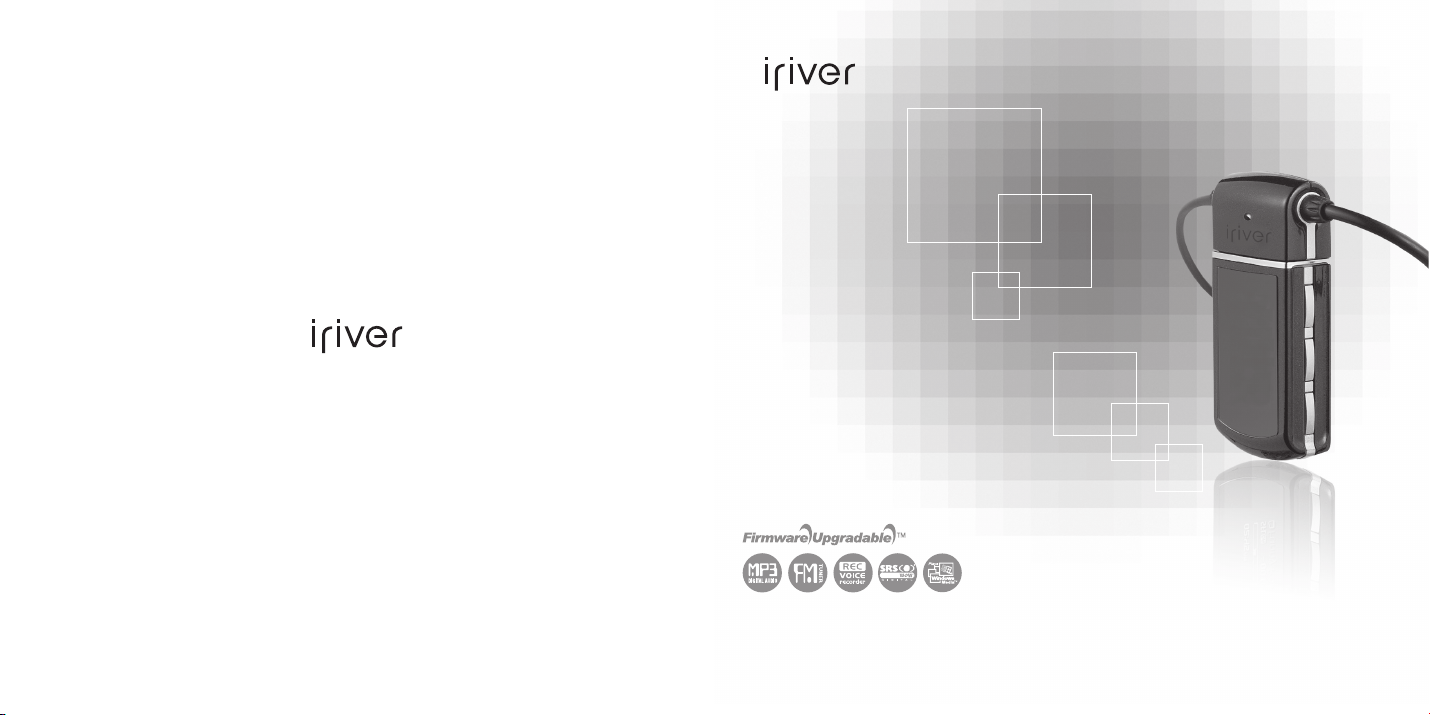
www.iriver.com
Vielen Dank, dass Sie sich für den N11 entschieden haben.
Bitte lesen Sie dieses Handbuch vor Gebrauch des neuen Players sorgfältig durch.
Benutzerhandbuch
N11
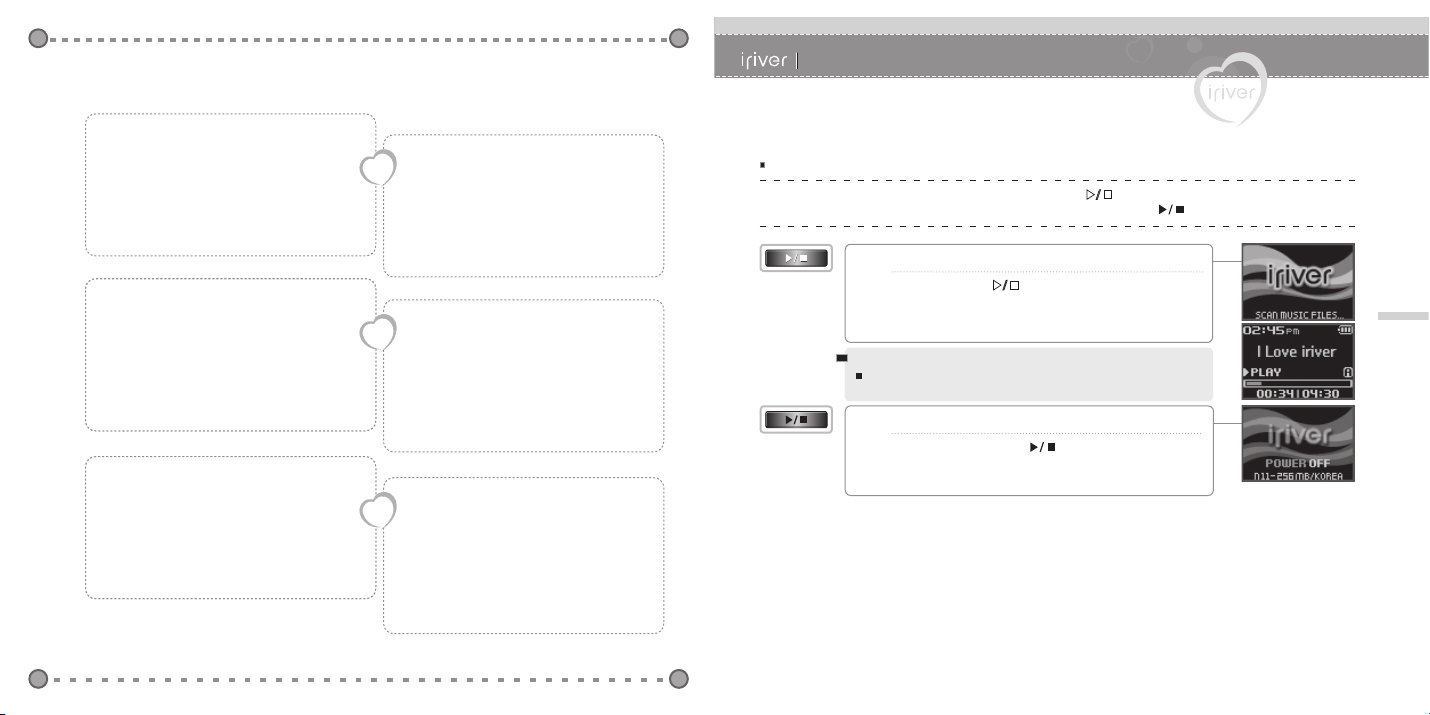
1
Kurzanleitung
Kurzanleitung
Ein-/Ausschalten des Players
………………
1
Wiedergabe von Musik
……………………
2
FM-Radio-Wiedergabe
……………………
3
Aufnahme
……………………………………
4
Wiederaufladen des Akkus
…………………
5
1 Vor Gebrauch des Gerätes
Vielen Dank, dass Sie sich für einen iriver
entschieden haben
…………………………
8
Copyrights/Zertifizierung/Warenzeichen/
Haftungsbeschränkungen
……………………
9
Sicherheitsanweisungen
……………………
10
2 Erste Schritte
Komponenten
………………………………
14
Bedienelemente
……………………………
15
LCD-Anzeige
………………………………
16
Anschließen des Produktes
………………
18
Installieren der Software
……………………
21
Download vom PC
…………………………
25
3 Grundfunktionen
Auswahl des Funktionsmodus
……………
28
Wiedergabe einer Musikdatei
………………
29
Browser-Funktion
……………………………
38
FM-Radio-Wiedergabe
……………………
39
Aufnahme
……………………………………
44
4 Nützliche Funktionen
Menüstruktur
…………………………………
50
Verwenden des Menüs
……………………
51
Anpassen der Funktionseinstellungen
(Menü)
………………………………………
53
5 Zusätzlich Informationen
Firmware-Aktualisierung
……………………
72
Initialisieren des Players (Format)
…………
73
Problembehebung
…………………………
74
Spezifikationen
………………………………
76
FCC
…………………………………………
77
Inhalt
Ein-/Ausschalten des Players
Taste mit weißem Hintergrund = Drücken Sie die Taste. (Beispiel : )
Taste mit schwarzem Hintergrund = Halten Sie die Taste kurz gedrückt. (Beispiel : )
I Einschalten des Players
Drücken Sie die [ ] Taste.
Die Player wird eingeschaltet und der zuletzt verwendete
Funktionsmodus wird angezeigt.
1
I Ausschalten des Players
Drücken Sie die Taste [ ] und halten Sie sie für
eine Weile gedrückt.
Der Player wird ausgeschaltet.
2
Hinweis
Hinweis
Wenn sich der Player nicht einschalten lässt, ersetzen Sie den Akku.
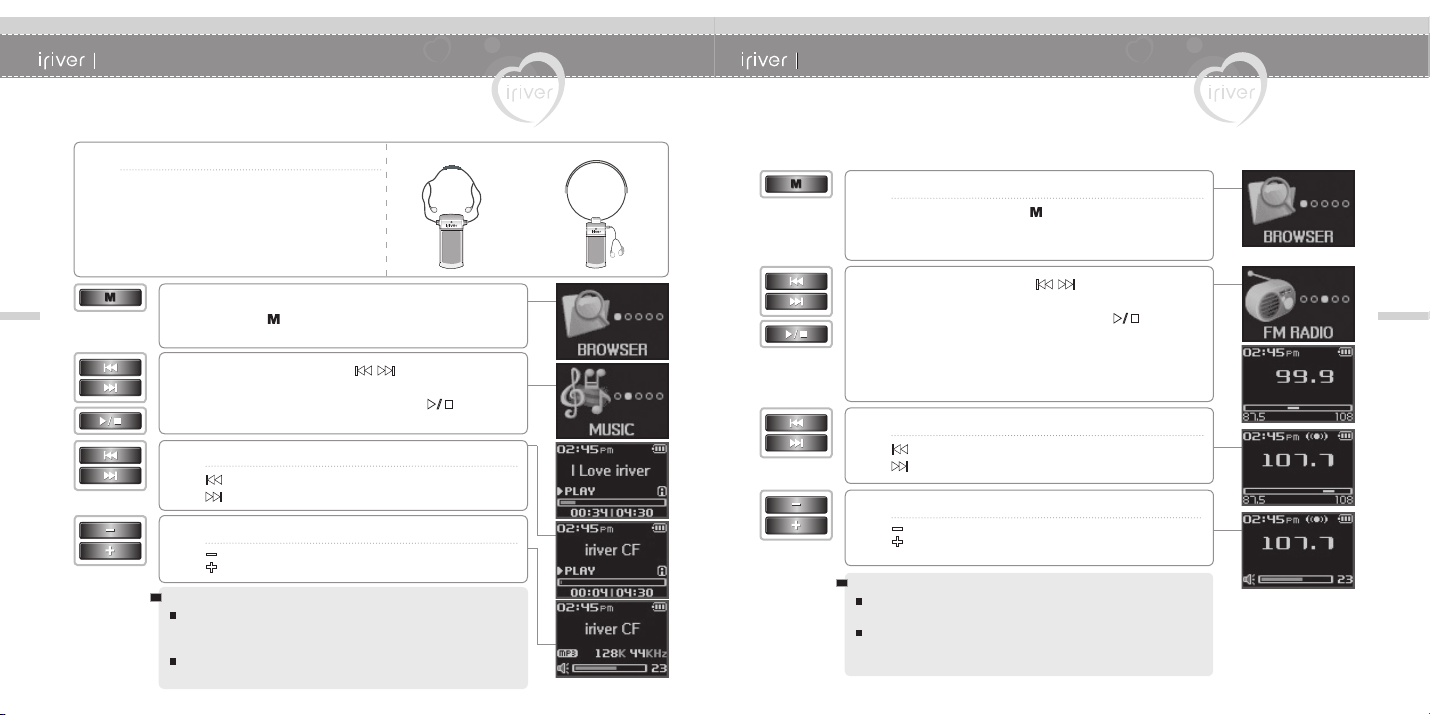
2
Kurzanleitung
3
Kurzanleitung
Drücken Sie die Tasten [ ] , um den Modus
<MUSIC> auszuwählen.
Drücken Sie anschließend die Taste [
].
Die Wiedergabe der zuletzt abgespielten Musikdatei wird fortgesetzt.
3
2
4
I Einstellen der Lautstärke
: verringert die Lautstärke
: erhöht die Lautstärke
I Auswahl einer Musikdatei
: wählt die vorhergehende Musikdatei
: wählt die nächste Musikdatei
5
Wiedergabe von Musik
I Anschließen der Ohrhörer
Schließen Sie den Ohrhörer wie in der
Abbildung dargestellt an den Player an.
1
Typ A Typ B (optional)
Hinweis
Der Player schaltet sich automatisch aus, wenn er während einer
gewissen Zeit nicht bedient wird.
(Weitere Informationen zur Timereinstellung finden Sie auf Seite 63.)
Weitere Informationen zur Musikwiedergabe finden Sie auf den Seiten
29-37.
FM-Radio-Wiedergabe
I Auswahl des <FM RADIO>-Modus
Drücken Sie die Taste [ ] und halten Sie sie für
eine Weile gedrückt.
Der Bildschirm mit den Funktionsmodi wird angezeigt.
1
Drücken Sie die Tasten [ ], um den Modus
<FM RADIO> auszuwählen.
Drücken Sie anschließend die Taste [
].
Der <FM RADIO>-Sender wird angezeigt.
2
I Suche nach einer FM-Radiofrequenz
: zum vorherigen Sender
: zum nächsten Sender
3
I Einstellen der Lautstärke
: verringert die Lautstärke
: erhöht die Lautstärke
4
Hinweis
In Gegenden mit schwachem Sendesignal können Sender
möglicherweise gar nicht oder nur schlecht empfangen werden.
Weitere Informationen über FM-Radiosender finden Sie auf den
Seiten 39-43.
Drücken und halten Sie bei eingeschaltetem Gerät
die Taste [
].
Der Bildschirm mit den Funktionsmodi wird angezeigt.
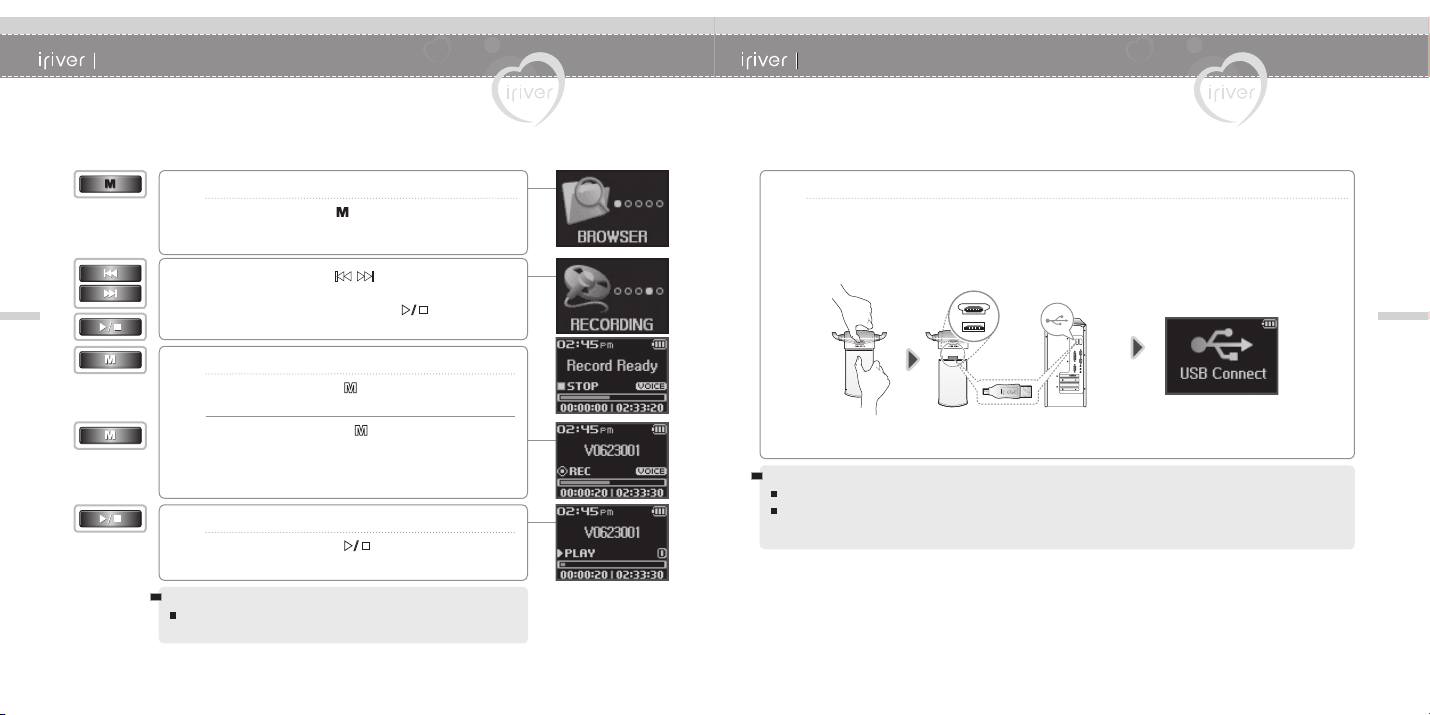
4
Kurzanleitung
5
Kurzanleitung
Aufnahme
I Auswahl des <RECORDING>-Modus
Drücken Sie die Taste [ ] und halten Sie sie für eine
Weile gedrückt.
Der Bildschirm mit den Funktionsmodi wird angezeigt.
1
Drücken Sie die Tasten
[ ]
, um den Modus
<RECORDING>
auszuwählen.
Drücken Sie anschließend die Taste
[ ].
Der <RECORDING> wird im Standby-Modus angezeig.
2
I So starten Sie die Aufnahme
Drücken Sie die Taste [ ].
Die Aufnahme wird gestartet.
Appuyez à nouveau sur [ ].
Die Aufnahme wird beendet.
3
I
So bestätigen Sie das aufgenommene Material
Drücken Sie die Taste [ ].
Das aufgenommene Material wird wiedergegeben.
4
Hinweis
Weitere Informationen zur Aufnahme finden Sie auf den Seiten
44-47.
Wiederaufladen des Akkus
I Aufladen mit dem Mini-USB-Adapter
Drücken Sie wie in der Abbildung unten dargestellt auf “PUSH OPEN” hinten am Player,
um die Abdeckung zu öffnen.
Verbinden Sie zum Laden des Akkus den USB-Anschluss über das USB-Kabel mit dem
PC.
1
Hinweis
Sie können den Akku bei ausgeschaltetem Player laden.
Ladezeit : 1,5 Stunden (wenn vollständig entladen/Stoppmodus)
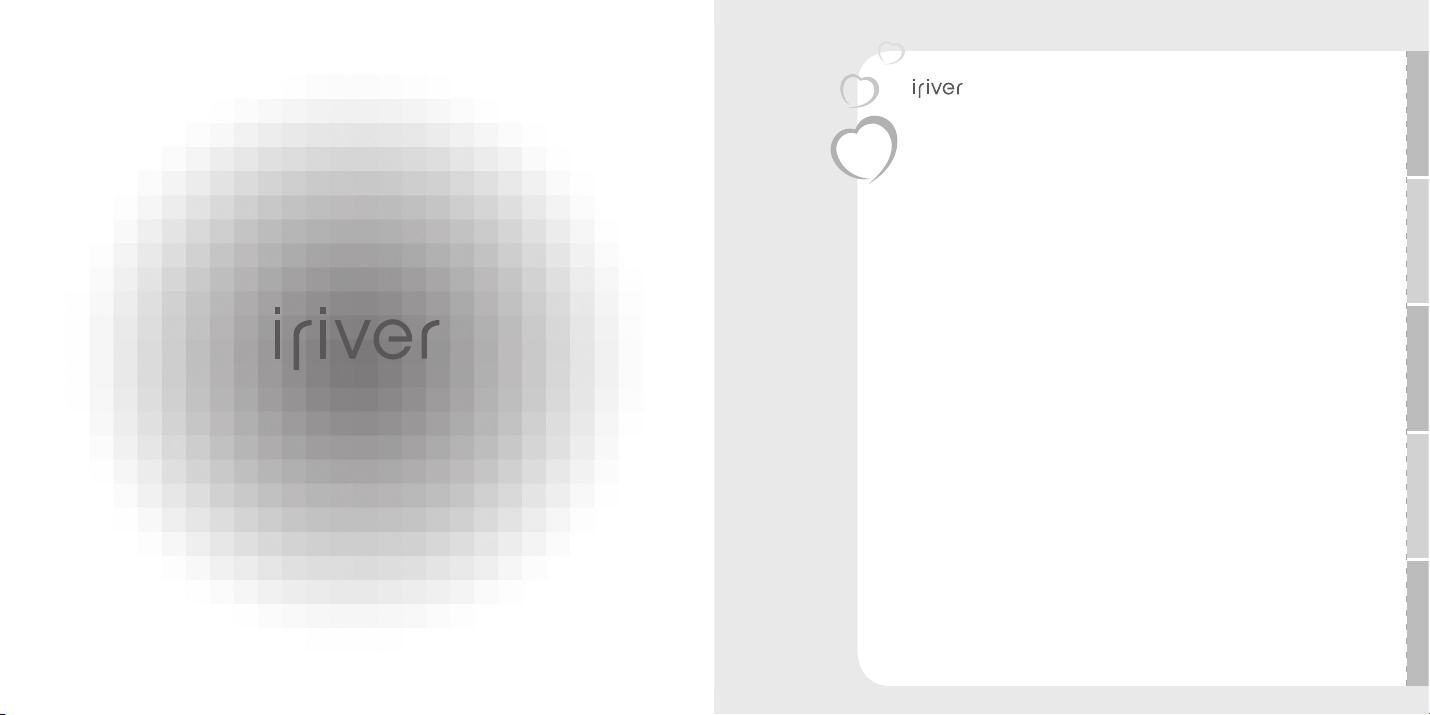
1
I 1 Vor Gebrauch des Gerätes
Kapitel
www.iriver.com
Vielen Dank, dass Sie sich für einen iriver entschieden haben
Willkommen
……………………………………………………………
8
iriver-Website
…………………………………………………………
8
Copyrights/Zertifizierung/Warenzeichen/
Haftungsbeschränkungen
Copyrights/Zertifizierung/Warenzeichen/
Haftungsbeschränkungen ……………………………………………
9
Sicherheitsanweisungen
Vorsichtsmaßnahmen für den Player …………………………… 10
Vorsichtsmaßnahmen für andere ………………………………… 12
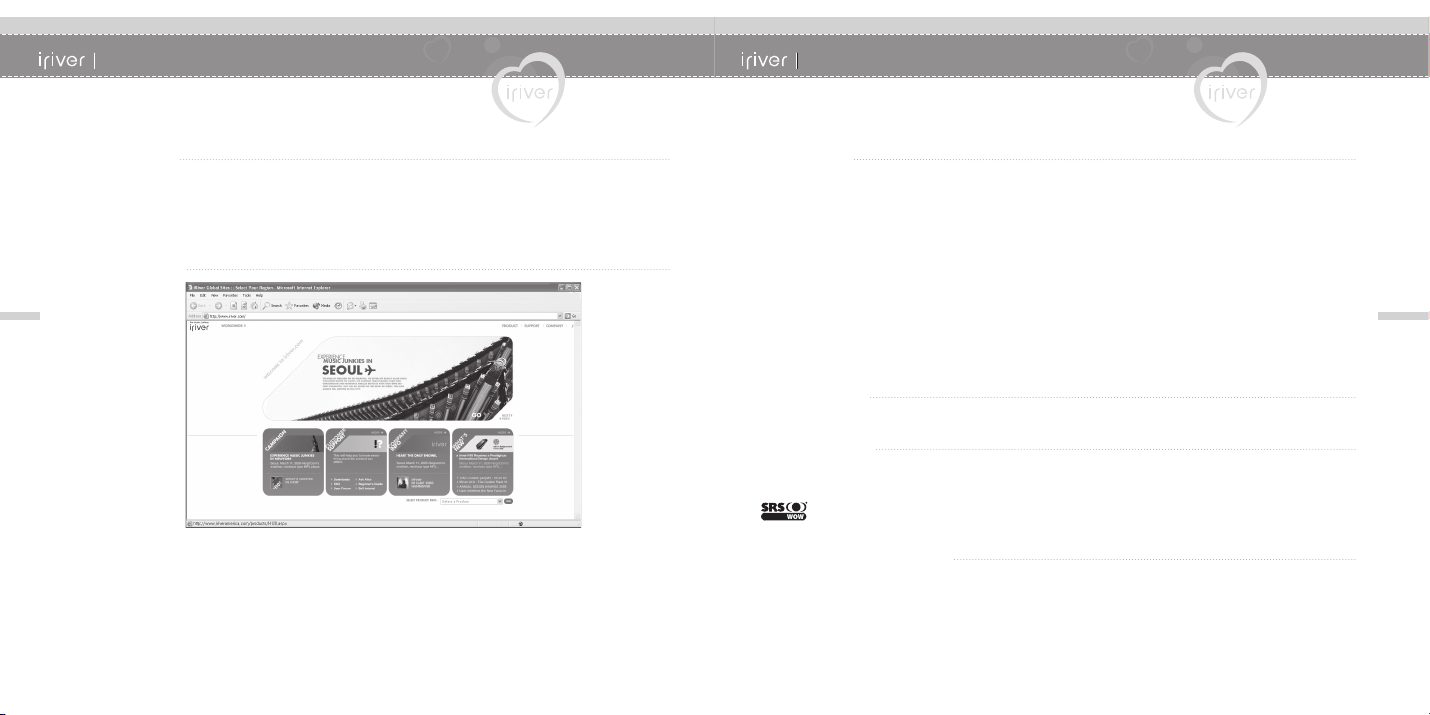
8
1 I Vor Gebrauch des Gerätes
9
1 I Vor Gebrauch des Gerätes
Vielen Dank, dass Sie sich für einen iriver entschieden haben
I Willkommen I
Vielen Dank für den Kauf des iriver N11 Players.
Dieses Benutzerhandbuch hilft Ihnen bei der sicheren Verwendung des Players.
Lesen Sie dieses Handbuch bitte sorgfältig durch, bevor Sie das Gerät benutzen.
Vielen Dank.
http://www.iriver.com
Die iriver-Homepage vermittelt Ihnen einen Überblick über die Firma und die Produkte.
Sie finden dort weitere wichtige Informationen und Antworten auf Kundenfragen.
Firmware-und Software-Aktualisierungen sowie die neuesten Informationen zu Ihrem iriver-Produkt
stehen ebenfalls zu Ihrer Verfügung.
Im “Benutzer-Forum” oder unter den FAQs erhalten Sie nützliche Informationen. Melden Sie sich
mit Ihrer ID an und der entsprechende Online-Kundendienst beantwortet Ihre Fragen. Sie können
sich auch den Newsletter mit Informationen zu neu angekündigten Produkte, Firmwareaktualisierungen,
verschiedenen Werbeaktionen usw. per Email zusenden lassen.
I iriver-Website I
Copyrights/Zertifizierung/Warenzeichen/Haftungsbeschränkungen
iriver Limited ist im Besitz von allen Patenten, Warenzeichen, Inhalten sowie geistigem Eigentum, die sich auf
dieses Handbuch beziehen. Dieses Benutzerhandbuch darf ohne Genehmigung von iriver Limited weder ganz
noch auszugsweise kopiert oder vervielfältigt werden. Ungesetzliche Verwendung dieses Handbuchs
kann strafrechtlich verfolgt werden.
Software, Audio und Video enthalten geistiges Eigentum und werden von Copyright- und anderen internationalen
Gesetzen geschützt.
Die Vervielfältigung oder Verteilung von mit diesem Produkt erstellten Inhalten erfolgt in alleiniger Verantwortung
des Benutzers. Die in den Beispielen verwendeten Unternehmen, Einrichtungen, Produkte, Personen und
Ereignisse sind fiktiv. Alle Ähnlichkeiten mit tatsächlichen Unternehmen, Einrichtungen, Produkten, Personen oder
Ereignissen sind rein zufällig und nicht beabsichtigt. Die Benutzer übernehmen die Verantwortung für die Einhaltung
von Copyrightgesetzen und Gesetzen zum Schutz geistigem Eigentums.
© 1999~2005 iriver Limited. Alle Rechte vorbehalten.
I Copyrights I
CE, FCC, MIC
I Zertifizierung I
Weder Hersteller, Importeure noch Händler haften für beiläufige Schäden (einschließlich Verletzungen) oder andere
durch unsachgemäße Handhabung oder ungeeigneten Betrieb verursachte Schäden.
Die in diesem Handbuch enthalten Informationen gelten für die Spezifikationen des aktuellen Players.
Der Hersteller, iriver Limited, ist fortgesetzt darum bemüht, dem Produkt neue Funktionen hinzuzufügen und die
Funktionalität mit neuen Technologien zu erweitern.
Alle Standards können jederzeit ohne Vorankündigung geändert werden.
I Haftungsbeschränkungen I
Integration der WOW-Technologie erfolgt unter Lizenz von SRS Labs, Inc.
ist ein Warenzeichen von SRS Labs, Inc.
Windows, Windows 98SE, Windows ME, Windows 2000, Windows XP und Windows Media Player sind
eingetragene Warenzeichen der Microsoft Corp.
I Warenzeichen I
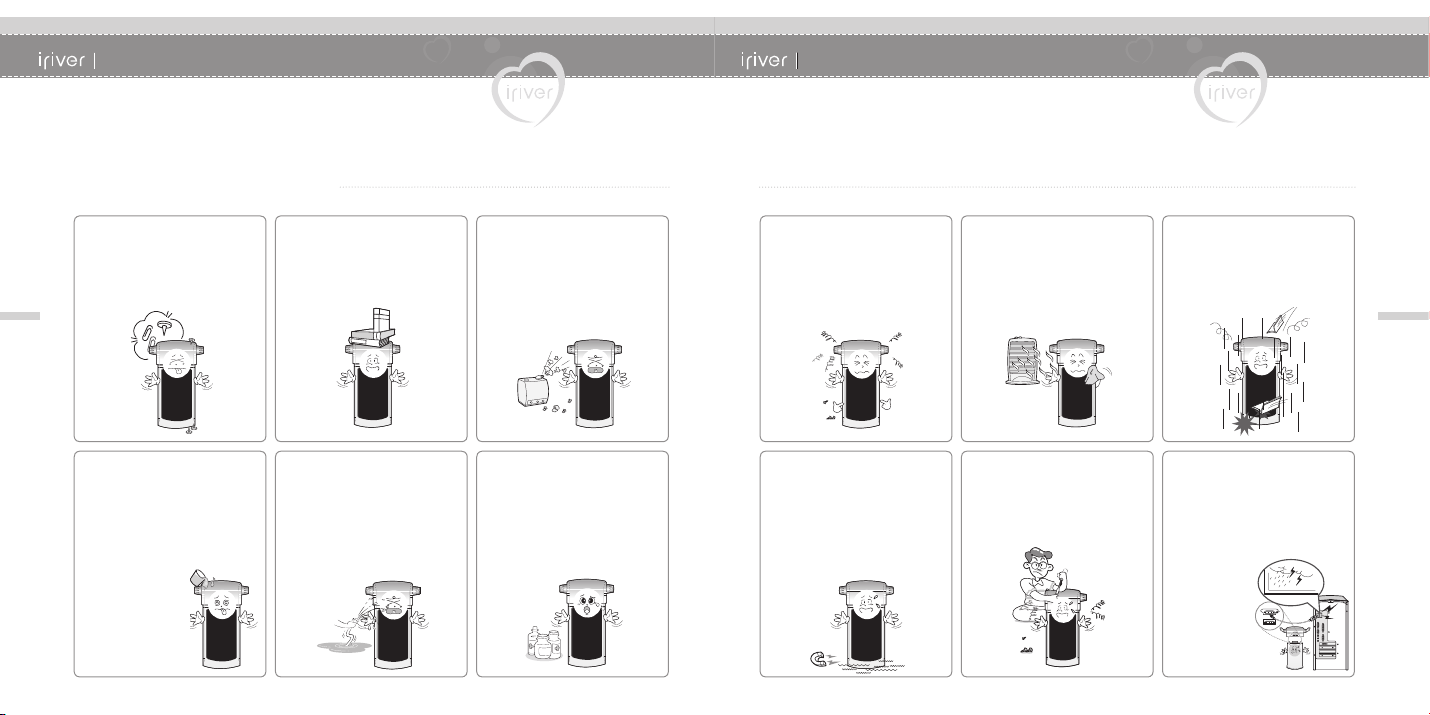
10
1 I Vor Gebrauch des Gerätes
11
1 I Vor Gebrauch des Gerätes
Sicherheitsanweisungen
Lesen Sie vor Gebrauch des Gerätes das Folgende aus Sicherheitsgründen durch.
Sicherheitsanweisungen
Lesen Sie vor Gebrauch des Gerätes das Folgende aus Sicherheitsgründen durch.
Legen Sie keine Metallgegenstände
wie Münzen, Haarspangen, usw.
oder entflammbare Gegenstände in
den Player.
Dies kann Funktionsstörungen zur
Folge haben.
Legen Sie keine schweren
Gegenstände auf den Player.
Dies kann Funktionsstörungen zur
Folge haben.
Setzen Sie den Player keiner
feuchten, staubigen oder
qualmigen Umgebung aus.
Dies kann Funktionsstörungen zur
Folge haben.
Achten Sie darauf, dass der Player
nicht Regen (Wasser), Getränken,
Chemikalien, Kosmetikprodukten
usw. ausgesetzt wird.
Sollte der Player doch einmal mit Wasser
oder schädigenden Stoffen in Kontakt
kommen, schalten Sie den Player auf
keinen Fall ein.
Trocknen Sie ihn sofort
mit einem trockenen
Tuch ab und lassen
Sie ihn von einem
autorisierten Techniker
überprüfen.
Spritzen Sie kein Wasser direkt
auf den Player. Trocknen Sie die
Oberfläche des Players mit einem
weichen Tuch oder Handtuch ab.
Dies kann Funktionsstörungen zur
Folge haben.
Verwenden Sie keine Chemikalien
und Reinigungsmittel, da diese
die Oberfläche des Players
beschädigen und ablösen.
Dies kann Funktionsstörungen zur
Folge haben.
I Vorsichtsmaßnahmen für den Player I
Drücken Sie niemals mehr als 2
Tasten gleichzeitig. Nehmen Sie
den Player nicht auseinander.
Dies kann Beschädigungen und
Funktionsstörungen zur Folge haben.
Vor direkter Sonneneinstrahlung
und extremen Temperaturen
schützen.
Dies kann Funktionsstörungen zur
Folge haben.
Nicht fallen lassen oder starken
Stößen aussetzen.
Dies kann Beschädigungen und
Funktionsstörungen zur Folge
haben.
Von starken Magneten fern halten.
Magnetische Gegenstände wie
zum Beispiel Magnete,
Kathodenstrahlröhren, Fernseher,
Monitore, Lautsprecher usw.
können Beschädigungen des
Players verursachen.
Dies kann Funktionsstörungen zur
Folge haben.
Demontieren, reparieren oder
bauen Sie den Player niemals
ohne Genehmigung um.
Dies kann Funktionsstörungen zur
Folge haben.
Stöße, Blitzschlag und
Stromausfall können zur
Beschädigung von Daten führen.
Die Datensicherung liegt in der
alleinigen Verantwortung des
Benutzers.
iriver Limited
übernimmt keine
Haftung für
beschädigte
Daten.
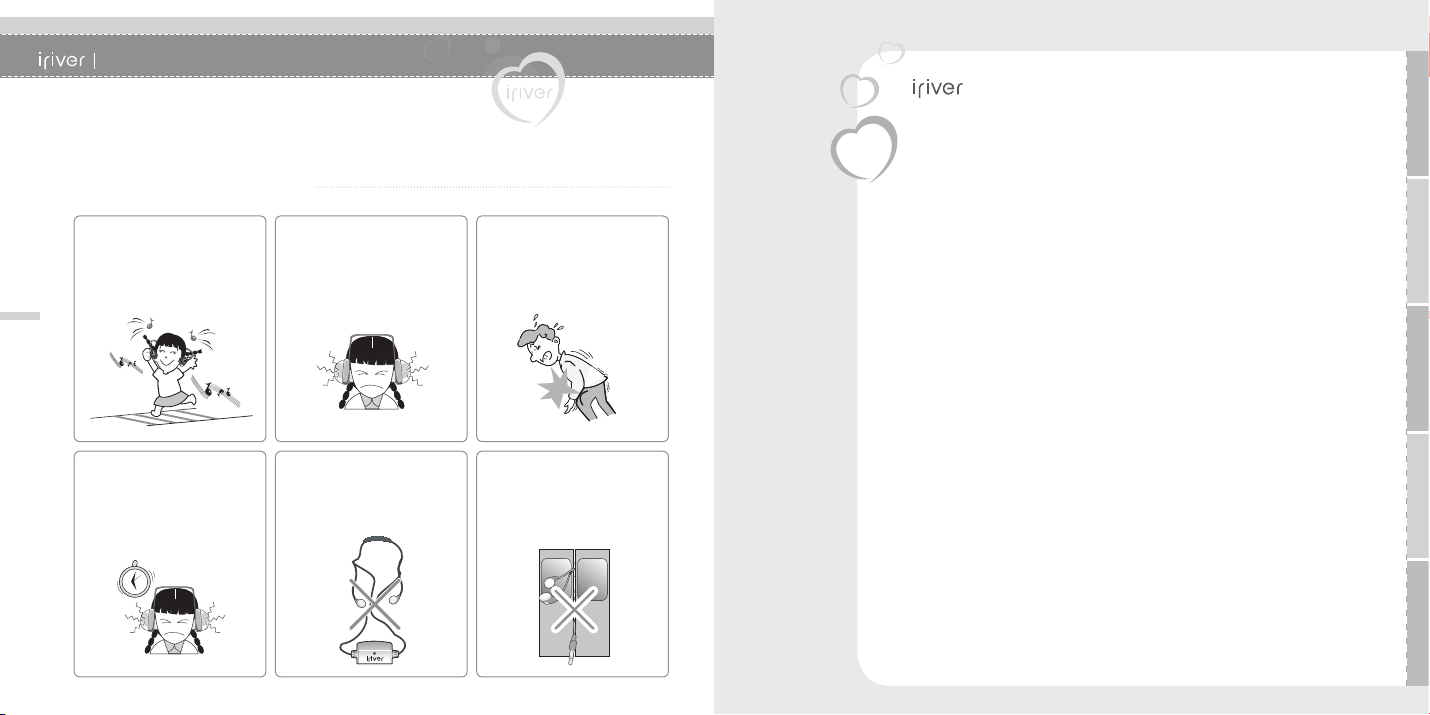
12
1 I Vor Gebrauch des Gerätes
Sicherheitsanweisungen
Lesen Sie vor Gebrauch des Gerätes das Folgende aus Sicherheitsgründen durch.
Tragen Sie beim Gehen,
insbesondere auf
Fußgängerüberwegen, keine
Kopfhörer/Ohrhörer bei hoher
Lautstärke.
Kopf-/Ohrhörer nicht mit hoher
Lautstärke verwenden.
Dies kann zu Gehörschäden führen.
Stöße gegen andere Objekte
vermeiden, wenn sich der Player in
einer Tasche oder einem Backpack
befindet.
Das Gerät kann dadurch beschädigt
werden.
Hören Sie nicht für längere Zeit
Musik bei hoher Lautstärke über
die Kopfhörer/Ohrhörer.
Dies kann zu Gehörschäden führen.
Achten Sie darauf, dass die Kabel
der Ohrhörer zum Umhängen
nicht verheddert sind.
Dies kann zu Schäden oder
Verletzungen führen.
Achten Sie darauf, dass der
Ohrhörer/Kopfhörer nicht in
der Tür eines Fahrzeugs (Auto,
Straßenbahn, Bus etc.) hängen
bleibt.
I Vorsichtsmaßnahmen für andere I
2
I 2 Erste Schritte
Kapitel
Komponenten
Komponenten
………………………………………………………
14
Bedienelemente
Bedienelemente
……………………………………………………
15
LCD-Anzeige
MUSIC-Modus
………………………………………………………
16
FM RADIO-Modus
…………………………………………………
17
RECORDING-Modus
………………………………………………
17
Anschließen des Produktes
Anschließen der Ohrhörer – Typ A
………………………………
18
BAnschließen der Ohrhörer – Typ B (optional)
…………………
18
Anschließen an den PC
……………………………………………
19
Trennen vom PC
……………………………………………………
20
Installieren der Software
Mindestanforderungen für die Softwareinstallation
……………
21
Installation von iriver plus 2
………………………………………
21
Download vom PC
Download vom PC
…………………………………………………
25
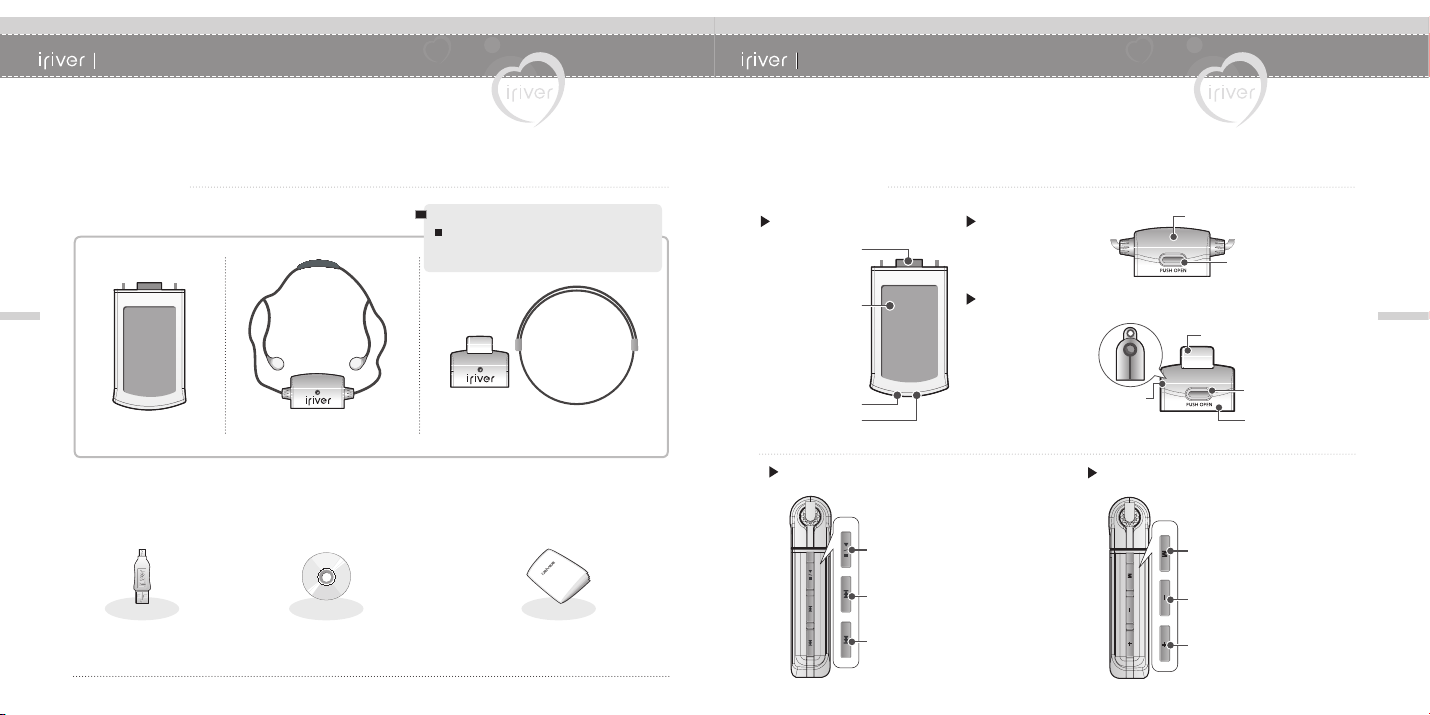
14
2 I Erste Schritte
15
2 I Erste Schritte
Komponenten
Zubehör kann jederzeit geändert werden. Ihr Zubehör unterscheidet sich eventuell von der Abbildung.
Mini-USB-Adapter Installations-CD Benutzerhandbuch / Garantiekarte /
Schnelleinstieg
Haupteinheit Typ A
Ohrhörer zum Umhängen
Typ B (optional)
Abdeckung, Umhängeriemen
I Komponenten I
Hinweis
Weitere Informationen zum
Zusammenstecken des Umhängeriemens
finden Sie auf Seite 18.
Bedienelemente
Ihr Player weist möglicherweise kleine Unterschiede zu dem abgebildeten Gerät auf.
Rückansicht – Typ A
Rückansicht – Typ B (optional)
Vorderansicht
LCD-Anzeige
eingebautes
Mikrofon
RESET-Taste
USB-Anschluss
PUSH OPEN-Taste
Abdeckung
Ohrhörerbuchse
Öse für Umhängeriemen
PUSH OPEN-Taste
Abdeckung
Wiedergabe/Stopp-Taste
Vorheriger Titel/Schnellrücklauf-Taste
Weiter/Schnellvorlauf-Taste
linke Seitenansicht
Modus-/Aufnahmetaste
“-”-Taste (Lautstärke verringern)
“+”-Taste (Lautstärke erhöhen)
Rechte Seitenansicht
I Bedienelemente I
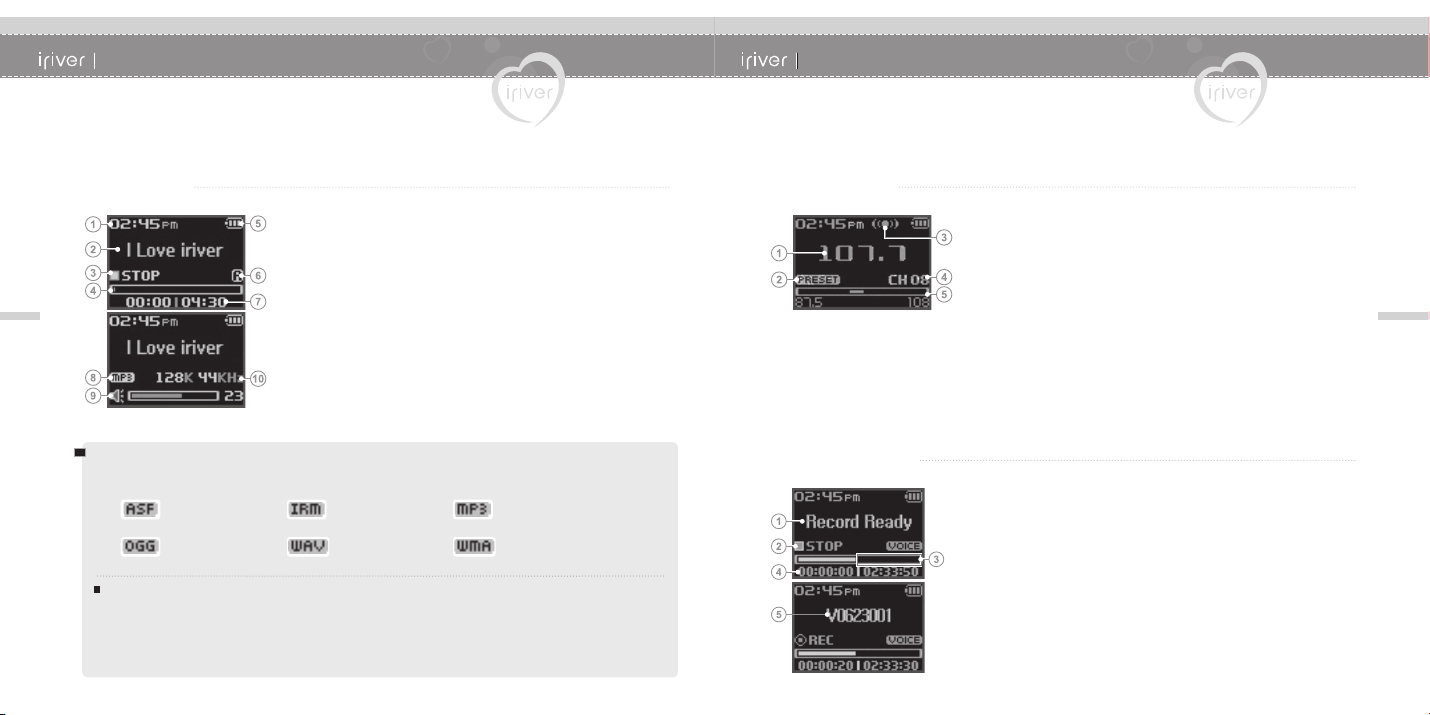
16
2 I Erste Schritte
17
2 I Erste Schritte
LCD-AnzeigeLCD-Anzeige
I MUSIC-Modus I
1 aktuelle Uhrzeit
2 Titel
3 aktueller Wiedergabestatus
4 Statusleiste
5 Akkuanzeige
6 Wiedergabemodus
7 gespielte Zeit I Gesamtwiedergabezeit des Titels
8 Dateiformat
9 Lautstärke
10 Bit-Rate I Sampling-Rate
Hinweis
IRM (iriver Rights Management)
iriver Rights Management ist ein von der Firma iriver Limited entwickeltes digitales Musikformat.
Die IRM-Technologie dient dem Schutz des Copyrights und verhindert unberechtigte Verwendung von iriver
Limited bereitgestellter digitaler Inhalte.
Weitere Informationen zu diesem Musikformat finden Sie auf unserer Website.
Dateiformat
ASF IRM MP3
OGG WAV WMA
1 ausgewählte Frequenz
2 Voreinstellungsanzeige
3 Stereoanzeige
4 Kanalfrequenz
5 Frequenzbalken
1 Aufnahmestatus
2 aktueller Wiedergabestatus
3 verbleibender Speicherplatz
4 aufgenommene Zeit I verbleibende Zeit
5 Name der Aufnahmedatei
I FM RADIO-Modus I
I RECORDING-Modus I
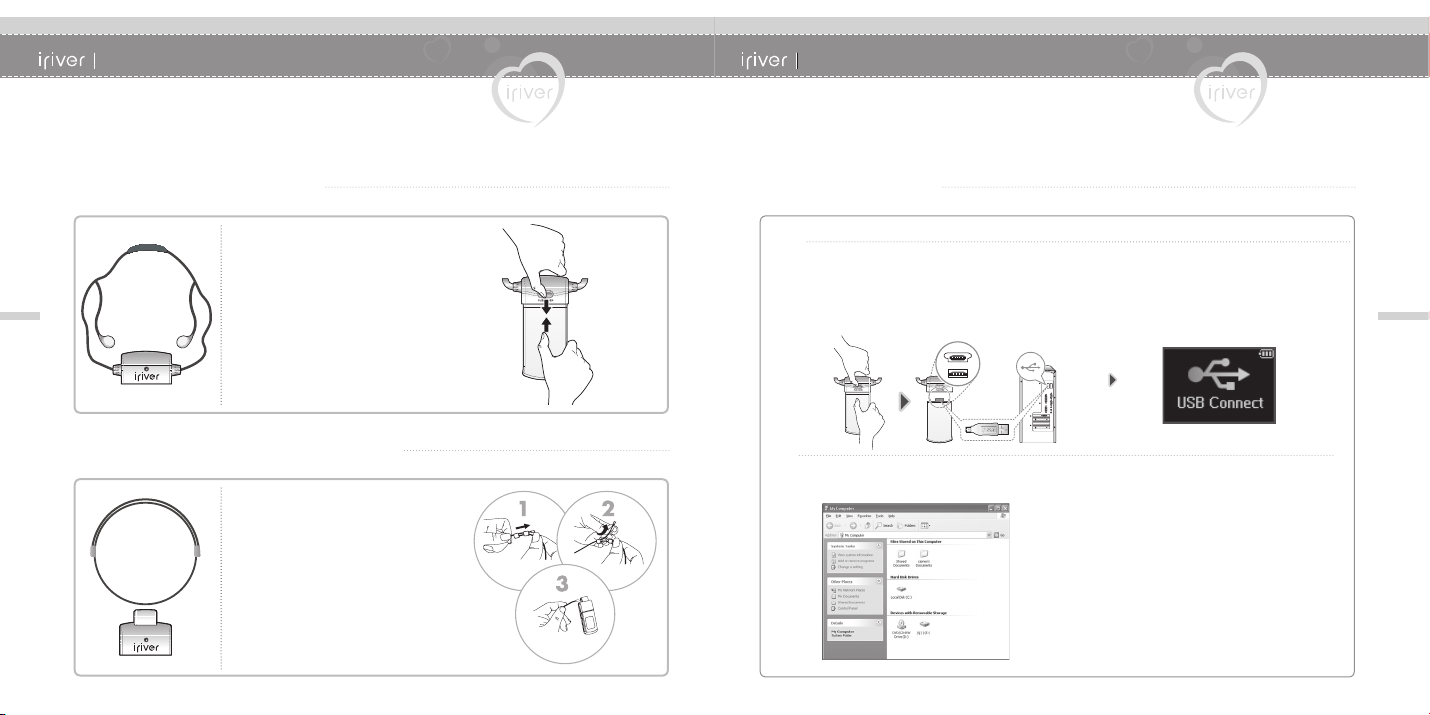
18
2 I Erste Schritte
19
2 I Erste Schritte
Anschließen des Produktes
Schließen Sie den Ohrhörer wie
in der Abbildung dargestellt an die
Haupteinheit an.
1 Halten Sie das Verbindungsteil des
Umhängeriemens und schieben Sie es in
Pfeilrichtung.
2 Halten Sie das Ende des Riemens fest und
ziehen Sie ihn in Pfeilrichtung heraus,
um das Verbindungsteil abzutrennen.
3 Befestigen Sie den Riemen an der Öse des
Players und setzen Sie den Ohrhörer in der
umgekehrten Reihenfolge wieder zusammen.
I Anschließen der Ohrhörer – Typ A I
I BAnschließen der Ohrhörer – Typ B (optional) I
Anschließen des Produktes
Um Fehler zu vermeiden, schließen Sie das USB-Kabel erst an den PC an, nachdem die Wiedergabe beendet wurde.
I Installation neuer Hardware
Drücken Sie wie in der Abbildung unten dargestellt auf “PUSH OPEN” hinten am Player,
um die Abdeckung zu öffnen.
Verbinden Sie den USB-Anschluss über das Mini-USB-Kabel mit dem PC.
Nach Anschluss des Players an den PC wird die Meldung “Neue Hardware gefunden”
angezeigt.
Öffnen Sie den Windows Explorer, um zu bestätigen, dass das Laufwerksymbol für
den N11 erstellt wurde.
1
I Anschließen an den PC I
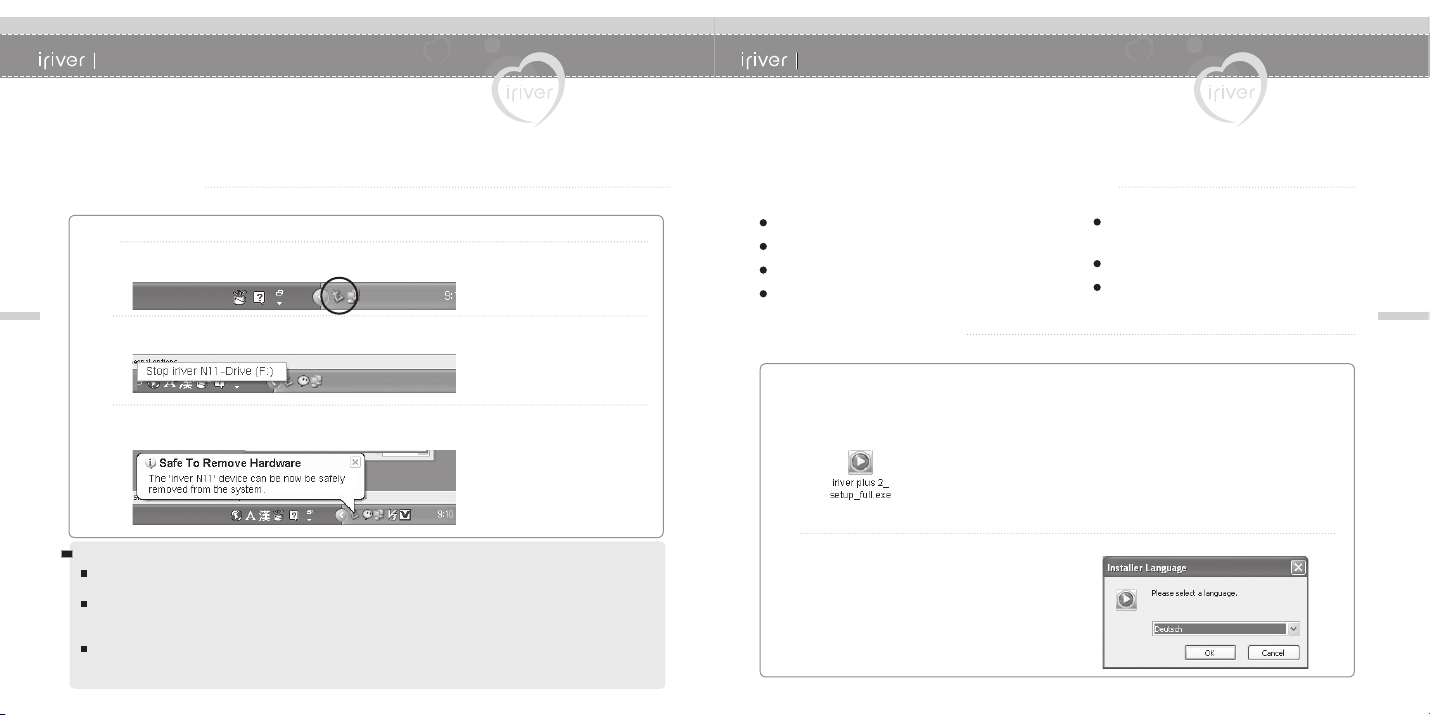
20
2 I Erste Schritte
21
2 I Erste Schritte
Anschließen des Produktes
Um Fehler zu vermeiden, schließen Sie das USB-Kabel erst an den PC an, nachdem die Wiedergabe beendet wurde.
I Hardware sicher vom PC entfernen
Klicken Sie mit der rechten Maustaste auf das Symbol “Hardware sicher entfernen”
in der Taskleiste.
Klicken Sie auf die unten abgebildete Popup-Meldung.
1
2
Trennen Sie nach Erscheinen der Meldung „Hardware kann jetzt entfernt werden“ das
USB-Kabel vom PC.
3
I Trennen vom PC I
Hinweis
In einigen Windows XP-Betriebssystemseinstellungen ist das Taskleistensymbol eventuell ausgeblendet.
Klicken Sie auf “Ausgeblendetes Symbol anzeigen”, um das ausgeblendete Symbol anzuzeigen.
Die sichere Hardware-Entfernung steht eventuell während der Anwendung einiger Programme wie beispielsweise
Windows Explorer oder Windows Media Player nicht zur Verfügung. Schließen Sie alle Anwendungen, die auf das
Gerät zugreifen, bevor Sie den Vorgang der Hardware-Entfernung starten.
In einigen Windows XP-Betriebssystemseinstellungen steht die sichere Entfernung zeitweise aufgrund interner
Systemkommunikation nicht zur Verfügung.
Warten Sie ein wenig und versuchen Sie es erneut.
Installieren der Software
iriver plus 2 ist ein leistungsstarkes Programm für die Verwaltung von Musikdateien.
Mit iriver plus 2 können Sie Musikdateien von Ihrem PC auf den Player übertragen.
Pentium 133 MHz oder höher
Windows 98 SE/ ME/ 2000/ XP
128 MB RAM
Microsoft Internet Explorer, Version 6.0
oder höher
SVGA oder Monitor mit hoher Auflösung
(800 x 600 oder höher)
CD-ROM-Laufwerk
USB-Anschluss
1
Wählen Sie die gewünschte Sprache und
klicken Sie auf [OK].
2
Nach Einlegen der Installations-CD in das CD-ROM-Laufwerk des PCs wird die
Programminstallation automatisch gestartet. Wenn der Installationsvorgang nicht
automatisch gestartet wird, klicken Sie auf das “Arbeitsplatz”-Symbol und führen Sie die
Datei iriver 2_setup_full.exe vom CD-ROM-Laufwerk aus.
I Mindestanforderungen für die Softwareinstallation I
I Installation von iriver plus 2 I
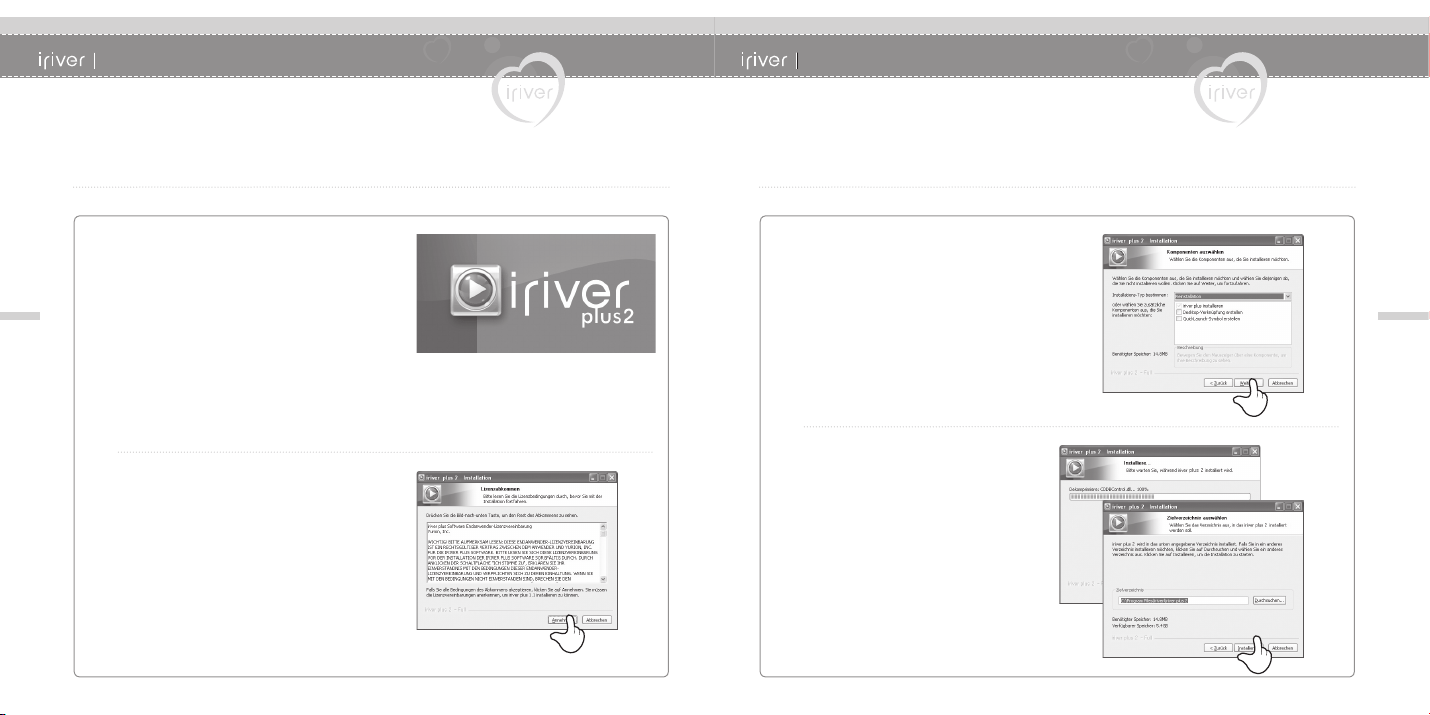
22
2 I Erste Schritte
23
2 I Erste Schritte
Befolgen Sie die Anleitungen auf dem
Bildschirm, die, wie in der Abbildung
dargestellt, nach dem Startbildschirm
angezeigt werden.
3
Wenn das Fenster “Lizenzabkommen”
angezeigt wird, klicken Sie auf die
Schaltfläche [Annehmen].
4
Installieren der Software
iriver plus 2 ist ein leistungsstarkes Programm für die Verwaltung von Musikdateien.
Mit iriver plus 2 können Sie Musikdateien von Ihrem PC auf den Player übertragen.
Installieren der Software
iriver plus 2 ist ein leistungsstarkes Programm für die Verwaltung von Musikdateien.
Mit iriver plus 2 können Sie Musikdateien von Ihrem PC auf den Player übertragen.
Wählen Sie die zu installierenden
Komponenten aus und klicken Sie auf die
Schaltfläche [Weiter].
Wählen Sie für die erste Installation
dieser Software die Option
“Vollständige Installation”.
5
Wählen Sie den Ordner für die
Installation aus und klicken Sie auf die
Schaltfläche [Installieren].
6

24
2 I Erste Schritte
25
2 I Erste Schritte
Nachdem Sie den Dateityp ausgewählt haben,
der von iriver plus 2 unterstützt werden soll,
klicken Sie auf [Weiter].
Das Symbol des gewählten Dateityps ändert
sich in das iriver plus 2-Symbol.
7
Klicken Sie auf die Schaltfläche
Fertig stellen], wenn auf dem
Bildschirm angezeigt wird, dass die
Installation abgeschlossen ist.
8
Installieren der Software
iriver plus 2 ist ein leistungsstarkes Programm für die Verwaltung von Musikdateien.
Mit iriver plus 2 können Sie Musikdateien von Ihrem PC auf den Player übertragen.
Download vom PC
Drücken Sie wie in der Abbildung unten
dargestellt auf “PUSH OPEN” hinten
am Player, um die Abdeckung zu öffnen.
Verbinden Sie den USB-Anschluss
über das Mini-USB-Kabel mit dem PC.
1
Führen Sie iriver plus 2 aus.
Es erscheint ein Fenster mit jeweils
einem Bereich für den PC und den
Player.
2
Nachdem Sie die Musikdatei auf
dem PC gewählt haben, ziehen
Sie sie in den Ordner auf dem N11.
3
I Download vom PC I

www.iriver.com
3
I 3 Grundfunktionen
Kapitel
Auswahl des Funktionsmodus
Auswahl des Funktionsmodus …………………………………… 28
Wiedergabe einer Musikdatei
Wiedergabe einer Musikdatei …………………………………… 29
Auswahl einer Musikdatei ………………………………………… 31
Auswahl des Wiedergabemodus ………………………………… 32
A-B-Wiederholen …………………………………………………… 34
Ändern der EQ-Einstellung ……………………………………… 35
Löschen der Datei ………………………………………………… 36
Browser-Funktion
Verwenden des Browsers ………………………………………… 38
FM-Radio-Wiedergabe
FM-Radio-Wiedergabe …………………………………………… 39
Suchlauf der FM–Radiofrequenz – Manuelle Suche …………… 40
Suchlauf der FM–Radiofrequenz – Automatische Suche ……… 40
Speichern einer FM-Radiofrequenz - Manuell ………………… 41
Speichern der FM-Radiofrequenz - automatisch ……………… 42
Suchlauf der FM–Radiofrequenz –
PRESET Memory
………… 42
Löschen eines FM-Radiokanals ………………………………… 43
Aufnahme
Aufnehmen eines FM-Radiosenders …………………………… 44
Sprachaufnahme …………………………………………………… 45
Hinweis zur Aufnahme …………………………………………… 46
Wiedergabe einer aufgenommenen Datei ……………………… 46

28
3 I Grundfunktionen
29
3 I Grundfunktionen
Hinweis
Wiedergabe einer MusikdateiAuswahl des Funktionsmodus
I Auswahl des Funktionsmodus
Drücken und halten Sie bei eingeschaltetem
Gerät
die Taste [ ], um den Bildschirm mit den
Funktionsmodi
anzuzeigen.
Die folgenden 5 Modi stehen zur Auswahl:
BROWSER, MUSIC, FM RADIO, RECORDING und SETTINGS.
1
Drücken Sie die Tasten [ ], um den
gewünschten Funktionsmodus auszuwählen.
2
Drücken Sie die Taste [ ], um den Modus zu
starten.
Drücken Sie zum Abbrechen der Moduswahl die
Taste [
].
3
I Auswahl des Funktionsmodus I
Drücken und halten Sie die Taste [ ], um den
Bildschirm mit den Funktionsmodi anzuzeigen.
Drücken Sie die Tasten [ ], um den Modus
<MUSIC> auszuwählen.
Drücken Sie anschließend die Taste [ ].
Die Wiedergabe der zuletzt abgespielten Musikdatei wird
fortgesetzt.
1
Drücken Sie während der Musikwiedergabe die
[ ], um die Lautstärke zu regulieren.
: verringert die Lautstärke
: erhöht die Lautstärke
3
Drücken Sie die [ ] Taste, um die Wiedergabe
anzuhalten, und drücken Sie sie nochmals, um die
Wiedergabe fortzusetzen.
2
I Wiedergabe einer Musikdatei I

30
3 I Grundfunktionen
31
3 I Grundfunktionen
I Widergabe der vorherigen/nächsten Datei
Drücken Sie während der Wiedergabe der
Musikdatei die Tasten [
], um zur vorherigen
bzw. nächsten Datei zu springen.
: gibt die vorherigen Datei wieder
: gibt die nächsten Datei wieder
4
I Schnellvorlauf/Schnellrücklauf
Zum Schnellvorlauf oder –rücklauf der Wiedergabe
halten Sie die [
]-Taste gedrückt.
: Schnellrücklauf
: Schnellvorlauf
5
Drücken und halten Sie die Taste [ ], um den
Bildschirm mit den Funktionsmodi anzuzeigen.
Drücken Sie die Tasten
[ ], um den Modus
<BROWSER> auszuwählen.
Drücken Sie anschließend die Taste
[ ].
Die Liste der Musikdateien wird angezeigt.
1
Drücken Sie die Taste [ ], um die
Musikwiedergabe zu starten.
3
Wählen Sie mit den Tasten
[ ]
, [ ], [ ]
eine Musikdatei aus..
: nach oben
: nach unten
: wechselt in den übergeordneten Ordner
: wechselt in den untergeordneten Ordner
Um den Bildschirm mit der Dateiliste zu verlassen,
drücken Sie die Taste [
].
2
Wiedergabe einer MusikdateiWiedergabe einer Musikdatei
I Auswahl einer Musikdatei I

32
3 I Grundfunktionen
33
3 I Grundfunktionen
Wiedergabe einer Musikdatei
Der Wiedergabemodus kann nur im Menü <SETTINGS> unter der Option <Sound> - <Play Mode Select> des verändert
werden.
Drücken und halten Sie die Taste [ ], um den
Wählen Sie mit den Tasten
[ ] das Menü
<SETTINGS> und drücken Sie anschließend die
Taste
[ ].
Der Bildschirm <SETTINGS> wird angezeigt.
1
Wählen Sie mit den Tasten
[ ] das Menü
<Sound> und drücken Sie anschließend die Taste
[ ]
, um das Untermenü anzuzeigen.
2
Wählen Sie mit den Tasten [ ] das Menü
<Play Mode Select> und drücken Sie anschließend
die Taste
[ ], um das Untermenü anzuzeigen.
3
Drücken Sie die Tasten [ ], um den
gewünschten Modus auszuwählen.
Drücken Sie anschließend die Taste
[ ], um Musik
im ausgewählten Wiedergabemodus abzuspielen.
4
I Auswahl des Wiedergabemodus I
Wiedergabe einer Musikdatei
Hinweis
Symbole zur Anzeige des Wiedergabemodus.
gibt alle Dateien auf dem Player wieder und stoppt dann.
gibt alle Dateien im ausgewählten Ordner wieder und stoppt dann.
normale
Wiedergabe
wiederholte
Wiedergabe
Shuffle-
Wiedergabe
wiederholte
Shuffle-
Wiedergabe
wiederholt eine einzelne Datei.
wiederholt alle Dateien auf dem Player.
wiederholt alle Dateien im aktuellen Ordner.
gibt alle Dateien auf dem Player in zufälliger Reihenfolge wieder und stoppt dann.
gibt alle Dateien im aktuellen Ordner in zufälliger Reihenfolge wieder und stoppt dann.
wiederholt alle Dateien auf dem Player in zufälliger Reihenfolge.
wiederholt alle Dateien im aktuellen Ordner in zufälliger Reihenfolge.

34
3 I Grundfunktionen
35
3 I Grundfunktionen
I Punkt A auswählen
Drücken Sie während der Wiedergabe die Taste
[ ], um den Anfang des zu wiederholenden
Abschnitts (A) auszuwählen.
1
I Punkt B auswählen
Drücken Sie während der Wiedergabe erneut die
Taste [
], um das Ende des zu wiederholenden
Abschnitts (B) auszuwählen.
Der Player wiederholt jetzt den Block zwischen Punkt A und B.
2
I A-B-Wiederholen I
Wiedergabe einer Musikdatei
Mit dieser Funktion können Sie während der Wiedergabe einen ausgewählten Block wiederholen.
Wiedergabe einer Musikdatei
Der EQ-Modus kann nur im Menü <SETTINGS> unter der Option <Sound> - <EQ Select> verändert werden.
Hinweis
Um die Wiederholung des Abschnitts abzubrechen, drücken Sie
erneut die Taste
[ ]
.
Der Modus wird auf die normale Wiedergabe zurückgesetzt.
Drücken und halten Sie die Taste [ ], um den
Bildschirm mit den Funktionsmodi anzuzeigen.
Wählen Sie mit den Tasten
[ ]
das Menü
<SETTINGS> und drücken Sie anschließend die
Taste [ ].
Der Bildschirm <SETTINGS> wird angezeigt.
1
Wählen Sie mit den Tasten
[ ]
das Menü
<Sound> und drücken Sie anschließend die Taste
[ ], um das Untermenü anzuzeigen.
2
Wählen Sie mit den Tasten
[ ]
das Menü
<EQ Select> und drücken Sie anschließend die
Taste [ ], um das Untermenü anzuzeigen.
3
Drücken Sie die Tasten [ ], um die gewünschte
EQ-Einstellung auszuwählen.
Drücken Sie anschließend die Taste [ ], um Musik
mit der gewählten EQ-Einstellung abzuspielen.
4
I Ändern der EQ-Einstellung I
Hinweis
Sie können unter den folgenden EQ-Typen auswählen:
NORMAL, CLASSIC, LIVE, POP, ROCK, JAZZ, U BASS, METAL,
DANCE, PARTY, SRS, USER EQ

36
3 I Grundfunktionen
37
3 I Grundfunktionen
Wiedergabe einer Musikdatei
Die Datei kann nur unter der Option <Advanced> - <Delete File> im Menü <SETTINGS> gelöscht werden.
Drücken und halten Sie bei gestopptem Gerät die Taste
[ ], um den Bildschirm mit den Funktionsmodi anzuzeigen.
Wählen Sie mit den Tasten [ ] das Menü <SETTINGS>
und drücken Sie anschließend die Taste
[ ].
Der Bildschirm
<SETTINGS>
wird angezeigt.
1
Drücken Sie die Tasten
[ ]
und [ ], [ ] um
eine Datei zum Löschen auszuwählen.
Drücken Sie anschließend die Taste [
], um den
Bildschirm <Delete File> anzuzeigen.
: nach oben
: nach unten
: wechselt in den übergeordneten Ordner
: wechselt in den untergeordneten Ordner
4
Wählen Sie mit den Tasten
[ ]
das Menü
<Advanced> und drücken Sie anschließend die
Taste [ ], um das Untermenü anzuzeigen.
2
Wählen Sie mit den Tasten
[ ]
das Menü
<Delete File> und drücken Sie anschließend die
Taste [ ], um die Dateiliste anzuzeigen.
3
I Löschen der Datei I
cken Sie die Tasten [ ], um <YES> auszuwählen.
Drücken Sie anschließend zum Löschen der Datei die
Taste
[ ]
.
5
Hinweis
Die Datei, die gegenwärtig abgespielt wird, kann nicht gelöscht werden.
Der Ordner, auf den der Player gerade zugreift, kann nicht gelöscht
werden.
Wiedergabe einer Musikdatei

38
3 I Grundfunktionen
39
3 I Grundfunktionen
Browser-Funktion
Mit dieser Funktion können Sie nach einer Musikdatei suchen.
Drücken und halten Sie die Taste [ ], um den
Bildschirm mit den Funktionsmodi anzuzeigen.
Drücken Sie die Tasten
[ ]
, um das Menü
<BROWSER> auszuwählen.
Drücken Sie anschließend die Taste [ ].
Ein Bildschirm zeigt die Dateiliste in einer Baumstruktur an.
1
I Verwenden des Browsers I
Drücken und halten Sie die Taste [ ], um den
Bildschirm mit den Funktionsmodi anzuzeigen.
Wählen Sie mit den Tasten
[ ]
das Menü
<FM RADIO> und drücken Sie anschließend die
Taste [ ].
Der zuletzt wiedergegebene Sender wird angezeigt.
1
Drücken Sie die Tasten [ ], um den gewünschten
Sender auszuwählen.
: zum vorherigen Sender
: zum nächsten Sender
2
I wechselt zwischen STEREO/MONO
Drücken Sie die Taste [ ], um während der
Radiowiedergabe den Radiofunktionsbildschirm
anzuzeigen.
Drücken Sie die Tasten
[ ]
, um <STEREO
ON/OFF> auszuwählen.
Drücken Sie anschließend die Taste [ ].
Der Sender wechselt von Stereo auf Mono oder umgekehrt.
3
I FM-Radio-Wiedergabe I
FM-Radio-Wiedergabe
Hinweis
DIn Regionen mit schwachem Signal sind einige Kanäle eventuell
nicht verfügbar oder können nur schlecht empfangen werden.

40
3 I Grundfunktionen
41
3 I Grundfunktionen
Falls <
> angezeigt wird, drücken Sie die
Tasten [ ], um den Voreinstellungsmodus zu
beenden.
Zur Erhöhung/Verringerung der Frequenz drücken
Sie die [
]-Taste.
1
Falls <
> angezeigt wird, drücken Sie die
Tasten [
], um den Voreinstellungsmodus zu
beenden.
Um einen Sender automatisch zu finden, drücken
und halten Sie die Tasten [ ].
: wechselt zum vorherigen empfangbaren Sender
: wechselt zum nächsten empfangbaren Sender
1
I Suchlauf der FM–Radiofrequenz – Manuelle Suche I
I Suchlauf der FM–Radiofrequenz – Automatische Suche I
Hinweis
Im Voreinstellungsmodus <
> steht der automatische Suchlauf
(AUTO SCAN) nicht zur Verfügung.
Falls <
> angezeigt wird, drücken Sie die
Tasten [
], um den Voreinstellungsmodus zu
beenden.
Drücken Sie die Tasten [ ], um den gewünschten
Sender auszuwählen.
1
Drücken Sie die Tasten [ ], um die Kanalnummer
auszuwählen. Drücken Sie anschließend zum
Speichern die Taste [ ].
: gespeicherter Kanal (nicht verfügbar)
: unbelegter Kanal (verfügbar)
Um den Bildschirm zum Speichern des Kanals zu
verlassen, drücken Sie die Taste [
].
3
Drücken Sie die Taste [ ], um den Bildschirm mit
den Radiofunktionen anzuzeigen.
Drücken Sie die Tasten [ ], um <SAVE CHANNEL>
auszuwählen.
Drücken Sie anschließend die Taste [ ], um den
<SAVE CHANNEL>-Bildschirm anzuzeigen.
2
FM-Radio-Wiedergabe
I Speichern einer FM-Radiofrequenz - Manuell I
Hinweis
Es können bis zu 20 Sender gespeichert werden.
FM-Radio-Wiedergabe

42
3 I Grundfunktionen
43
3 I Grundfunktionen
Drücken Sie die Taste [ ], um den Bildschirm mit
den Radiofunktionen anzuzeigen.
Drücken Sie die Tasten [ ], um <AUTO SAVE>
auszuwählen.
Drücken Sie anschließend die Taste [ ], um
Sender automatisch auszuwählen und sie der
Reihenfolge nach zu speichern.
1
Falls <
> nicht angezeigt wird, drücken Sie
die Tasten [ ], um den Voreinstellungsmodus
zu starten.
Drücken Sie die
[ ]
-Taste, um zum vorherigen
oder zum nächsten Sender zu springen.
: wechselt zur vorherigen Sendervoreinstellung
: wechselt zur nächsten Sendervoreinstellung
1
FM-Radio-Wiedergabe
I Speichern der FM-Radiofrequenz - automatisch I
I Suchlauf der FM–Radiofrequenz –
PRESET Memory
I
Hinweis
Nur zuvor gespeicherte Sendervoreinstellungen können ausgewählt
werden.
Falls auf dem Player keine Sender voreingestellt sind, wird im
Voreinstellungsmodus das Wort "leer" eingeblendet.
Falls <
> nicht angezeigt wird, drücken Sie
die Tasten [ ], um den Voreinstellungsmodus
zu starten. Drücken Sie die Taste [ ], um den
Bildschirm mit den Radiofunktionen anzuzeigen
Drücken Sie die Tasten
[ ]
, um <DELETE
CHANNEL> auszuwählen.
Drücken Sie anschließend die Taste [ ], um den
<DELETE CHANNEL>-Bildschirm anzuzeigen.
1
Drücken Sie die Tasten
[ ]
, um die
Kanalnummer auszuwählen.
Drücken Sie anschließend zum Löschen die Taste
[ ].
: gespeicherter Kanal (nicht verfügbar)
: unbelegter Kanal (verfügbar)
Drücken Sie die [ ]-Taste, um den <DELETE
CHANNEL>-Bildschirm zu schließen.
2
FM-Radio-Wiedergabe
I Löschen eines FM-Radiokanals I

44
3 I Grundfunktionen
45
3 I Grundfunktionen
Drücken Sie die Taste [ ], um während der
Radiowiedergabe den Radiofunktionsbildschirm
anzuzeigen.
Wählen Sie mit den Tasten
[ ]
das Menü
<RECORDING>
.
Drücken Sie anschließend die Taste [ ], um den
aktuellen Sender aufzunehmen.
1
Drücken Sie die Taste
[ ],
um die Aufnahme
anzuhalten.
Drücken Sie erneut die Taste [ ], um die
Aufnahme fortzusetzen.
Die Aufnahme wird bei Fortsetzen der Aufnahme nach einer
Unterbrechung in derselben Datei gespeichert.
2
Drücken Sie die Taste
[ ]
, um die Aufnahme zu
stoppen.
3
Aufnahme
I Aufnehmen eines FM-Radiosenders I
Hinweis
Die aufgenommene Datei wird unter dem Namen TMMDDXXX.MP3
im Ordner RECORD gespeichert.
(MM : Monat, DD: Tag, XXX: fortlaufende Nummer)
Sie können die Aufnahmequalität in <FM Setting> regulieren.
(s. Seite 61)
Während der Aufnahme kann die Lautstärke nicht verändert werden.
Hinweis
Die aufgenommene Datei wird unter dem Namen VMMDDXXX.MP3
im Ordner VOICE gespeichert.
(MM : Monat, DD: Tag, XXX: fortlaufende Nummer)
Sie können die Aufnahmequalität in <Voice Recording Quality>
regulieren. (s. Seite 61)
Während der Aufnahme kann die Lautstärke nicht verändert werden.
Während der Aufnahme ist auf einen angemessenen Abstand zwischen
Mikrofon und Maus zu achten.
Aufnahme
I Sprachaufnahme I
Drücken und halten Sie die Taste [ ], um den
Bildschirm mit den Funktionsmodi anzuzeigen.
Drücken Sie die Tasten [ ], um <RECORDING>
auszuwählen.
Drücken Sie anschließend die Taste [
].
Der Aufnahmebildschirm wird im Standby-Modus angezeigt.
1
Drücken Sie zum Starten der Aufnahme im
Standby-Bildschirm die Taste [ ].
2
Drücken Sie die Taste
[ ]
, um die Aufnahme
anzuhalten.
Drücken Sie erneut die Taste [ ], um die
Aufnahme fortzusetzen.
Die Aufnahme wird bei Fortsetzen der Aufnahme nach einer
Unterbrechung in derselben Datei gespeichert.
3
Drücken Sie die Taste [ ], um die Aufnahme zu
beenden und den Standby-Bildschirm anzuzeigen.
4

46
3 I Grundfunktionen
47
3 I Grundfunktionen
Aufnahme
Drücken Sie zur Wiedergabe der aufgenommenen
Datei im Aufnahme-Standbymodus die Taste
[ ].
: Sprachaufnahme
: Radioaufnahme
1
Drücken und halten Sie bei nicht aufnehmendem
Gerät die Taste [ ], um den Bildschirm mit den
Funktionsmodi anzuzeigen.
Drücken Sie die Tasten
[ ], um <BROWSER>
auszuwählen.
Drücken Sie anschließend die Taste [ ].
2
I Hinweis zur Aufnahme I
Hinweis
Die Aufnahme wird automatisch beendet, wenn:
die Menge der aufgenommenen Daten die Speicherkapazität überschreitet.
der Akku leer oder fast leer ist.
I Wiedergabe einer aufgenommenen Datei I
Drücken Sie die Tasten
[ ]
und [ ], [ ] um
um die aufgenommene Datei im Ordner
<RECORD>
oder <VOICE> auszuwählen.
Drücken Sie anschließend zur Wiedergabe die Taste
[ ].
: nach oben
: nach unten
: wechselt in den übergeordneten Ordner
: wechselt in den untergeordneten Ordner
3
Aufnahme

www.iriver.com
4
I 4 Nützliche Funktionen
Kapitel
Menüstruktur
Menüstruktur
………………………………………………………
50
Verwenden des Menüs
Aufrufen des Menüs Einstellungen
………………………………
51
Öffnen von Untermenüs
……………………………………………
51
Einstellung der Menüfunktionen
…………………………………
52
Verlässt das Untermenü
…………………………………………
52
Anpassen der Funktionseinstellungen (Menü)
Sound
………………………………………………………………
53
Display
………………………………………………………………
56
Recording
……………………………………………………………
61
Timer
…………………………………………………………………
63
Advanced
……………………………………………………………
66

50
4 I Nützliche Funktionen
51
4 I Nützliche Funktionen
Menüstruktur
Die Funktionen können je nach Firmware-Version unterschiedlich sein.
Benutzer können ihre eigenen Einstellungen konfigurieren.
SRS Setting
User EQ
EQ Select
Play Mode Select
Rec. Play Mode
Power Off Timer
Sleep Timer
Date & Time
Alarm/FM Rec.
Set Alarm
FM Rec. Reserve
FM Setting
Voice Setting
Voice Detect
Backlight Timer
Screen Saver
Scroll Speed
Tag Info.
Language
Name
LCD Contrast
Resume
System Info.
Scan Speed
Playback Speed
Study Mode
Delete File
Load Default
Format
Verwenden des Menüs
Drücken und halten Sie die Taste [ ], um den
Bildschirm mit den Funktionsmodi anzuzeigen.
Drücken Sie die Tasten
[ ]
, um den Modus
<SETTINGS> auszuwählen.
1
Drücken Sie zur Anzeige des <SETTINGS>
Bildschirms die Taste
[ ]
.
Navigieren Sie im Einstellungsmenü mit den Tasten
[ ].
2
Drücken Sie die Taste
[ ]
, um den Bildschirm eines
Untermenüs anzuzeigen.
1
I Aufrufen des Menüs Einstellungen I
I Öffnen von Untermenüs I

52
4 I Nützliche Funktionen
53
4 I Nützliche Funktionen
Verwenden des Menüs
Drücken Sie die Tasten [ ], um das
Untermenü auszuwählen.
Drücken Sie anschließend die Taste
[ ]
, um
den Bildschirm mit den Untermenüeinstellungen
anzuzeigen.
1
Drücken Sie die Taste
[ ]
, um das Untermenü zu
verlassen.
Drücken Sie erneut die Taste [ ], um das Menü
<SETTINGS> zu verlassen.
1
Zum Anpassen der Funktionseinstellungen drücken
Sie die
[ ] oder
[ ]
Taste.
: navigiert durch das Untermenü
: wählt Einstellungen des Untermenüs
2
I Einstellung der Menüfunktionen I
I Verlässt das Untermenü I
SRS Setting
SRS-WOW ist ein 3D-Soundeffekt, der von der Firma Lab, Inc
entwickelt wurde. <SRS>, <FOCUS>, <TruBass> und <Boost>
stehen als Optionen zur Verfügung.
SRS : reguliert den SRS-Wert
Focus : reguliert den Soundauflösungswert
TruBass reguliert den TruBass-Wert
Boost : reguliert den Sound-Boost-Wert Der optimale Boost-Wert hängt
von den Eigenschaften des verwendeten Ohr- bzw.
Kopfhörers ab.
1
User EQ
Sie können den Sound nach Ihren Wünschen einstellen.
Es gibt fünf Bandfrequenzstufen von <-15dB> bis <+15dB>, die in
1dB-Schritten eingestellt werden können.
2
Anpassen der Funktionseinstellungen (Menü)
I Sound I

54
4 I Nützliche Funktionen
55
4 I Nützliche Funktionen
EQ Select
Sie können den EQ-Wert einstellen.
Der EQ-Modus kann nur im Menü <Sound> unter der Option <EQ Select>
verändert werden.
3
Play Mode Select
Sie können den Wiedergabemodus auswählen.
Der Wiedergabemodus kann nur im Menü <Sound> unter der Option
<Play Mode Select> verändert werden.
4
Anpassen der Funktionseinstellungen (Menü)
Rec. Play Mode
Sie können den Wiedergabemodus einer aufgenommenen Datei
auswählen.
Der Wiedergabemodus kann nur im Menü <Sound> unter die Option
<Rec. Play Mode> geändert werden.
5
Anpassen der Funktionseinstellungen (Menü)
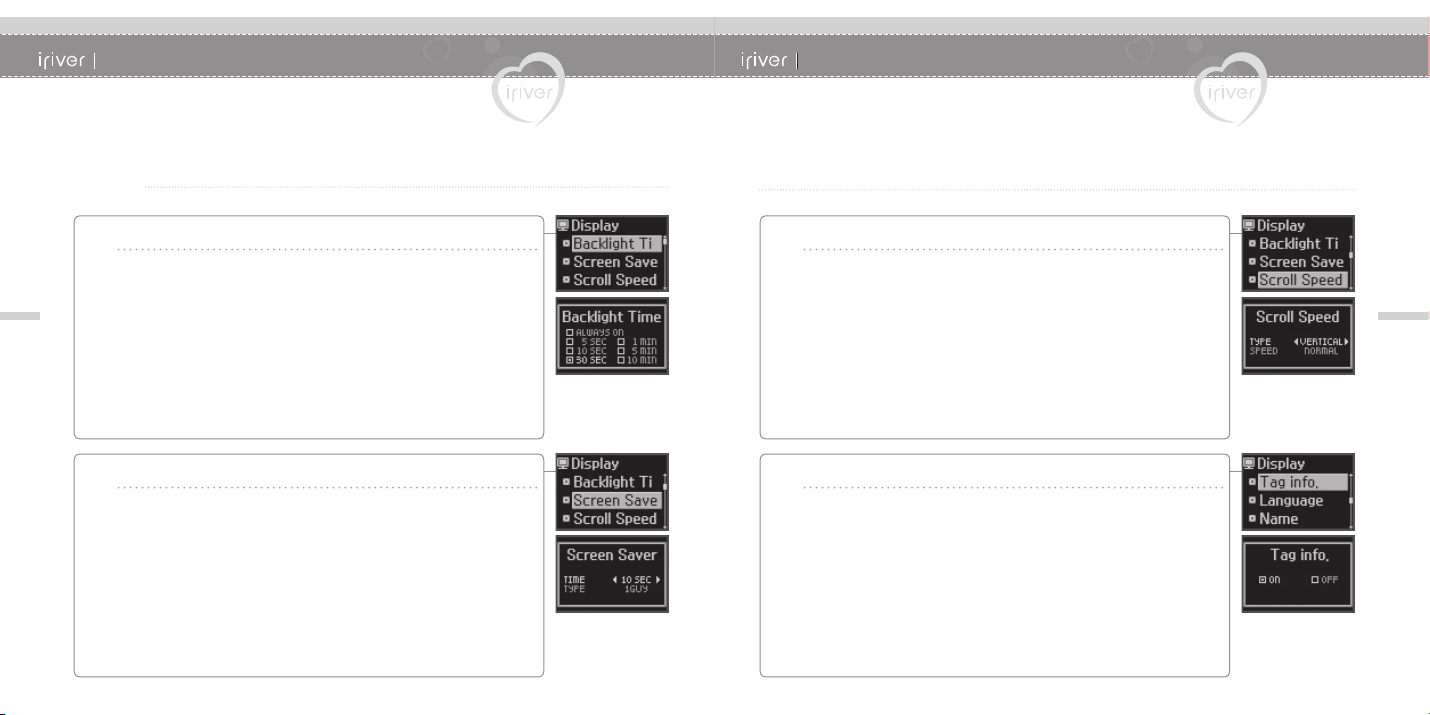
56
4 I Nützliche Funktionen
57
4 I Nützliche Funktionen
Backlight Timer
Sie können einstellen, wie lange die Anzeige beleuchtet wird.
Das Backlight kann wie folgt eingestellt werden:
<5 SEC>, <10 SEC>, <30 SEC>, <1 MIN>, <5 MIN>, <10 MIN> oder
<ALWAYS ON> (immer an).
1
Screen Saver
Startet den Bildschirmschoner nach Ablauf der im
Wiedergabemodus ausgewählten Zeit automatisch.
(Es stehen 4 verschiedene Bildschirmschoner zur Auswahl.)
Sie können die Zeit einstellen, nach der der Bildschirmschoner gestartet
werden soll: <OFF>, <10 SEC>, <30 SEC>, <1 MIN> oder <3 MIN>
Die folgenden Bildschirmschoner stehen zur Auswahl:
<IGUY>, <THUNDER>, <IRIVER> und <SPECTRUM>
Die LCD-Anzeige schaltet sich nach der eingestellten Zeit aus.
2
Anpassen der Funktionseinstellungen (Menü)
I Display I
Scroll Speed
Wählt den Bildlauftyp und die Bildlaufgeschwindigkeit der
aktuellen Wiedergabeinformationen aus.
Der Bildlauftyp kann wie folgt eingestellt werden:
<SCROLL>, <VERTICAL> oder <HORIZONTAL>.
Die Bildlaufgeschwindigkeit kann wie folgt eingestellt werden:
<SLOW>, <NORMAL> oder <FAST>.
3
Tag Info.
Im Wiedergabemodus können Sie die Musikdatei-Informationen mit
Hilfe des ID3-Tags aufrufen.
Sie können diese Anzeige ein- <ON> oder ausschalten <OFF>.
OFF : zeigt den Titel mit Dateinamen an
* Der Dateiname wird standardmäßig bei Musik ohne ID3-Informationen
angezeigt.
4
Anpassen der Funktionseinstellungen (Menü)

58
4 I Nützliche Funktionen
59
4 I Nützliche Funktionen
Language
Sie können die Sprache für die Anzeige des Dateinamens
und der ID3-Tag-informationen auswählen.
Diese Funktion unterstützt 40 Sprachen.
5
Name
Sie können Ihren Namen oder einen beliebigen Text eingeben.
6
Anpassen der Funktionseinstellungen (Menü) Anpassen der Funktionseinstellungen (Menü)
Drücken Sie die Tasten [ ], um den
gewünschten Buchstaben auszuwählen.
Drücken Sie anschließend zur Eingabe des
Buchstabens die Taste [
].
6-1
Mit den Tasten [ ] können Sie den Cursor im
Namensfeld bewegen.
6-2
Drücken Sie die Taste [ ], um die Eingabe des
Namens fertig zu stellen.
Der gewählte Name wird bei gestopptem Player angezeigt.
6-4
Drücken und halten Sie die Taste [ ], um das
Zeichen zu löschen.
Drücken und halten Sie die Taste [
], um eine
Nummer oder ein Symbol auszuwählen.
6-3
Hinweis
Die Funktion der Namenseinstellung wird nur für Koreanisch und
Englisch unterstützt.

60
4 I Nützliche Funktionen
61
4 I Nützliche Funktionen
LCD Contrast
Sie können den Kontrast der LCD-Anzeige regulieren.
Der LCD-Kontrast kann auf einen Wert zwischen <0> und <40> eingestellt
werden.
7
Anpassen der Funktionseinstellungen (Menü) Anpassen der Funktionseinstellungen (Menü)
FM Setting
Sie können die Qualität der FM-Aufnahme einstellen.
Die unterstützten Stufen sind <HIGH>, <MIDDLE> und <LOW>.
1
Voice Setting
Sie können die Qualität der Sprachaufnahme einstellen.
Die unterstützten Stufen sind <HIGH>, <MIDDLE> und <LOW>.
2
I Recording I

62
4 I Nützliche Funktionen
63
4 I Nützliche Funktionen
Anpassen der Funktionseinstellungen (Menü)
Voice Detect
Die Sprachaufnahme wird während einer Sprechpause
automatisch angehalten.
Dies ist eine nützliche Funktion, um bei Aufnahmen über einen
längeren Zeitraum Speicherplatz zu sparen.
LEVEL : Stellt die relative Lautstärke ein, die zur Aktivierung des
Recorders notwendig ist.
(<OFF>, <01>, <02>, <03>, <04> oder <05>)
TIME : Hier können Sie die Länge der Sprechpause in Sekunden vor
Unterbrechung der Aufnahme einstellen.
<OFF> (aus), <01>, <02>, <03>, <04> oder <05>
Wenn Sie <OFF> wählen, ist die Sprachfeststellungsfunktion deaktiviert.
3
Anpassen der Funktionseinstellungen (Menü)
Power Off Timer
Schaltet das gestoppte Gerät automatisch nach einer
bestimmten Zeit aus.
Diese Zeit kann auf <1 MIN>, <2 MIN>, <3 MIN>, <5 MIN>, <10 MIN>,
<20 MIN>, <30 MIN> oder <60 MIN> eingestellt werden.
1
Sleep Timer
Schaltet das Gerät nach einer bestimmten Zeit aus.
Diese Funktion kann auf <OFF>, <5 MIN>, <10 MIN>, <20 MIN>,
<30 MIN>, <60MIN>, <120 MIN> oder <180 MIN> eingestellt werden.
Wenn Sie <OFF> wählen, ist die Einschlaffunktion deaktiviert.
2
I Timer I

64
4 I Nützliche Funktionen
65
4 I Nützliche Funktionen
Anpassen der Funktionseinstellungen (Menü)
Date & Time
Sie können das aktuelle Datum und die aktuelle Uhrzeit
einstellen.
3
Alarm/FM Rec.
Sie können einstellen, ob Sie die Alarm- oder die
FM-Aufnahmefunktion verwenden möchten.
Die unterstützten Einstellungen sind <OFF>, <ALARM> und <FM RECORDING>.
4
Anpassen der Funktionseinstellungen (Menü)
Set Alarm
Sie können die Auslösezeit des Alarms einstellen.
Die unterstützten Einstellungen sind <SUN>, <SAT>, <DAILY>,
<MON-SAT> und <MON-FRI>.
5
FM Rec. Reserve
Sie können die Zeit einstellen, zu der aufgenommen werden soll.
Die unterstützten Einstellungen sind <SUN>, <SAT>, <DAILY>,
<MON-SAT> und <MON-FRI>.
Sie können den Sender einstellen, der aufgenommen werden soll.
Die unterstützten Zeitdauern reichen in Intervallen von jeweils 10 Minuten
von <10> bis <240> Minuten.
6

66
4 I Nützliche Funktionen
67
4 I Nützliche Funktionen
Anpassen der Funktionseinstellungen (Menü)
Resume
Die Wiedergabe eines Titels wird an der Stelle fortgesetzt, an der
der Player zuvor angehalten oder ausgeschaltet wurde.
Die unterstützten Einstellungen sind <ON> und <OFF>.
1
System Info.
Sie können die Produktinformationen abrufen.
Firmware-Version, verfügbarer Speicherplatz und Gesamtzahl der Titel
werden angezeigt.
2
I Advanced I
Anpassen der Funktionseinstellungen (Menü)
Scan Speed
Sie können die Geschwindigkeit des Schnellrücklaufs bzw. des
Schnellvorlaufs einstellen.
Dies ist beim Lernen einer Sprache hilfreich.
Die Geschwindigkeit des Schnellvor- bzw. -rücklaufs kann auf
<1X>, <2X>, <4X> oder <6X> eingestellt werden.
3
Playback Speed
Sie können die Geschwindigkeit der Wiedergabe eingeben.
Dies ist beim Lernen einer Sprache hilfreich.
Die Wiedergabegeschwindigkeit kann auf einen Wert zwischen
<-5> und <+5> eingestellt werden.
4

68
4 I Nützliche Funktionen
69
4 I Nützliche Funktionen
Anpassen der Funktionseinstellungen (Menü)
Study Mode
Wenn Sie während der Wiedergabe die Tasten [ ] drücken,
springt der aktuelle Titel um die eingestellte Zeit vor bzw. zurück.
Diese Funktion kann auf <OFF>, <3 SEC>, <10 SEC>, <20 SEC>,
<30 SEC>, <60 SEC>, <120 SEC> oder <180 SEC> eingestellt werden.
Wenn Sie <OFF> wählen, ist der Lernmodus deaktiviert.
5
Delete File
Sie können eine Datei löschen, wenn keine Datei wiedergegeben
wird. (s. Seite 36)
6
Load Default
Setzt die Menüs auf die ursprünglichen Herstellereinstellungen
zurück.
Nach dem Laden der Standardeinstellungen wird der Player automatisch
neu gestartet.
7
Format
Der Speicher wird formatiert und alle gespeicherten Dateien
werden gelöscht.
Durch die Formatierung gelöschte Dateien können nicht wiederhergestellt
werden.
Sichern Sie daher vor der Formatierung des Players alle Dateien.
Nach der Formatierung wird der Player automatisch neu gestartet.
8
Anpassen der Funktionseinstellungen (Menü)

www.iriver.com
5
I 5 Zusätzlich Informationen
Kapitel
Firmware-Aktualisierung
Was ist Firmware?
…………………………………………………
72
Initialisieren des Players (Format)
So formatieren Sie den N11-Player
………………………………
73
Problembehebung
Problembehebung
…………………………………………………
74
Spezifikationen
Spezifikationen
……………………………………………………
76
FCC

72
5 I Zusätzlich Informationen
73
5 I Zusätzlich Informationen
Die Firmware ist das Betriebssystem des N11.
Über die Firmware-Aktualisierung versorgt iriver Sie mit den neuesten und besten Funktionen.
Sie können zwischen der manuellen und der automatischen Aktualisierung wählen.
Firmware-Aktualisierung
Klicken Sie auf [Ja], um die Firmware automatisch zu aktualisieren.
Wenn der Download abgeschlossen ist, trennen Sie das USB-Kabel, um die aktualisierte
Firmware zu aktivieren.
3
Drücken Sie wie in der Abbildung unten
dargestellt auf “PUSH OPEN” hinten
am Player, um die Abdeckung zu öffnen.
Verbinden Sie den USB-Anschluss über
das Mini-USB-Kabel mit dem PC.
1
Führen Sie iriver plus 2 aus und
wählen Sie [Option –
Firmware-Aktualisierung].
2
I Was ist Firmware? I
Hinweis
Unterbrechen Sie die Verbindung des Gerätes mit dem PC während der Firmware-Aktualisierung nicht.
Zur Ausführung der Funktion “Firmware Upgrade” muss Ihr PC mit dem Internet verbunden sein.
Schalten Sie den Player nicht aus, bis die Aktualisierung abgeschlossen ist.
Die folgenden Probleme können durch Formatieren des Players behoben werden:
- Die Firmware-Datei ist beschädigt.
- Nach Anschalten des Players erscheint eine Fehlermeldung.
Initialisieren des Players (Format)
Klicken Sie auf [Ja], um mit der Initialisierung zu beginnen.
3
Drücken Sie wie in der Abbildung unten
dargestellt auf “PUSH OPEN” hinten
am Player, um die Abdeckung zu öffnen.
Verbinden Sie den USB-Anschluss über
das Mini-USB-Kabel mit dem PC.
1
Führen Sie iriver plus 2 aus und
wählen Sie [Option – Initialisierung
des tragbaren Gerätes].
2
I So formatieren Sie den N11-Player I
Hinweis
Der Player kann ebenfalls über <SETTINGS> – <Advanced> – <Format> initialisiert werden. (s. Seite 69)

74
5 I Zusätzlich Informationen
75
5 I Zusätzlich Informationen
Problem
keine Stromzufuhr.
Überprüfen Sie, ob der Akku geladen ist.
Wenn sich nach dem Ladevorgang der Player immer noch
nicht einschalten lässt, wenden Sie sich an den
iriver-Kunden-Support.
Drücken Sie die RESET-Taste mit einer Stecknadel herunter.
Während der
Wiedergabe sind laute
Geräusche zu hören.
Stellen Sie sicher, dass der Stecker oder die Verbindungsbuchse
des Ohrhörers nicht verschmutzt sind.
Ein verschmutzter Ohrhörerstecker kann Geräusche verursachen.
Prüfen Sie, ob die Musikdatei beschädigt ist.
Versuchen Sie es nochmals mit einer anderen Musikdatei.
Beschädigte MP3- oder WMA-Dateien können statische
Geräusche verursachen oder den Ton beeinträchtigen.
Während der Wiedergabe
ist kein Ton zu hören.
Überprüfen Sie, ob die Lautstärke auf “0” eingestellt ist.
Stellen Sie sicher, dass der Ohr- bzw. Kopfhörer
ordnungsgemäß angeschlossen ist.
Lösung
Problembehebung
Sollten die Probleme nach Überprüfung der folgenden Hinweise nicht zu beheben sein, wenden Sie sich bitte an Ihren
iriver-Händler oder an den Support unter http://www.iriver.com.
Buchstaben in der
LCD-Anzeige stimmen nicht.
Stellen Sie sicher, dass die richtige Sprache ausgewählt
worden ist.
Die Spracheinstellung kann über <SETTINGS> – <Display>
– <Language> verändert werden. (s. Seite 58)
Problem
Schlechter
FM-Radioempfang.
Überprüfen Sie, ob der Ohrhörer angeschlossen ist.
Das Kabel des Ohrhörers fungiert als Antenne.
Die Empfangsqualität ist schlecht, wenn der Ohrhörer nicht
am Player angeschlossen ist.
Bringen Sie Player und Ohrhörer in eine andere Position.
Schalten Sie andere elektrische Geräte in der Nähe des
Players aus.
Sollte dies das Problem beheben, benutzen Sie den Player in
einiger Entfernung von diesen elektrischen Geräten.
Lösung
Download ist
fehlgeschlagen.
Überprüfen Sie das Verbindungskabel zwischen dem
Computer und dem Player.
Wiederaufladen ist
fehlgeschlagen.
Wenn der Akku voll ist, kann er nicht aufgeladen werden.
Überprüfen Sie die USB-Verbindung.
Problembehebung
Sollten die Probleme nach Überprüfung der folgenden Hinweise nicht zu beheben sein, wenden Sie sich bitte an Ihren
iriver-Händler oder an den Support unter http://www.iriver.com.

76
5 I Zusätzlich Informationen
77
5 I Zusätzlich Informationen
Spezifikationen
Kategorie
Speicher Kapazität N11 256MB* / N11 512MB* / N11 1GB*
Audio
Frequenzbereich
Kopfhörerausgabe
Rauschabstand
Tonkanal
20Hz~20KHz
(L)14mW + (R)14mW (16Ω) max. Lautstärke
90dB(MP3)
SStereo (links/rechts)
FM-Tuner
FM-Frequenzbereich
Rauschabstand
Antenne
87,5 MHz ~ 108 MHz
60dB
Kopf-/Ohrhörerkabel-Antenne
Dateiwiedergabe
Dateityp
Bit-Rate
Tag-Info
MP3 (MPEG 1/2/2.5 Layer3), WMA, OGG, ASF
MP3 : 8 Kbit/s~320 Kbit/s
WMA : 8 Kbit/s~320 Kbit/s
OGG : Q1~Q10
ID3 V1, ID3 V2 2.0, ID3 V2 3.0, ID3 V2 4.0
Aufnahme
maximale Aufnahmezeit
(bei 32 Kbit/s)
256MB
etwa 18 Stunden
512MB
etwa 36 Stunden
1GB
etwa 72 Stunden
* 1 MB = 1.000.000 Bytes / 1 GB = 1.000 MB = 1.000.000.000 Bytes
Nicht der ganze Speicherplatz ist für Speicherung verfügbar.
Die Speicherkapazität ist nicht erweiterbar.
Allgemein
Abmessung
Gewicht
LCD
Akku
Betriebstemperatur
max. Betriebszeit
27,2 (B) X 49,8 (T) X 13,3 (H) mm (
Gehäuse
)
27,2 (B) X 62,5 (T) X 13,3 (H) mm (mit Ohrhörer Typ A)
22 g (Gehäuse mit Akku)
OLED (4 Linien, 16 Graustufen)
Lithium-Polymer-Akku
-5 ~ 40 °C
ca. 13 h
(128 Kbit/s, MP3, Lautstärke 20, LCD aus, EQ Normal)
Funktion Spezifikationen
FCC
Das CE-Zeichen auf dem CD-Player gilt nur für in der Europäischen Union
vertriebene Geräte.
Dieses Gerät entspricht den Grenzwerten eines Computergerätes der Klasse B gemäss den
FCC-Bestimmungen Teil 15.
Der Betrieb unterliegt folgenden zwei Bedingungen:
1. Das Gerät darf keine schädlichen Störungen verursachen und
2. Das Gerät muss jegliche Störungen einschl. Störungen, die den unbeabsichtigten Betrieb
verursachen, aufnehmen können.
3. Reparaturen des Gerätes müssen vom Hersteller vorgenommen werden, wenn die Bestimmungen
der FCC weiterhin eingehalten werden sollen.
Das Gerät erzeugt und verwendet Funkwellen, wie andere elektronische Geräte auch. Sollte das
Gerät nicht gemäss den Anweisungen dieser Anleitung installiert und verwendet werden, können
Störungen an Ihrem Radio bzw. Fernseher auftreten.
Sind Sie der Meinung, das Gerät verursacht Störungen an Ihrem Radio bzw. Fernseher, schalten Sie
das Gerät ab. Verschwinden die Störungen bei Abschalten des Gerätes, ist es vermutlich Ursache der
Störungen. Sie können das Problem unter Umständen wie folgt beheben:
- Antenne des Radios bzw. Fernsehers neu ausrichten
- Abstand zwischen Gerät und Radio bzw. Fernseher vergrössern
Falls erforderlich, wenden Sie sich an Ihren Händler oder einen erfahrenen Radiound Fernsehtechniker.
Unter Umständen finden Sie in dieser von der FCC zur Verfügung gestellten Broschüre Abhilfe:
“How to Identify and Resolve Radio and TV Interference Problems” (Best Nr. 004-000-00345-4),
erhältlich bei U.S Goverment Printing Office, Washington, DC 20402, USA. Siehe FCC ID und
Registrierungsnummern individüller Geräte.
I FCC (Federal Communications Commission) I
I Für Kunden in Europa I
